Page 1
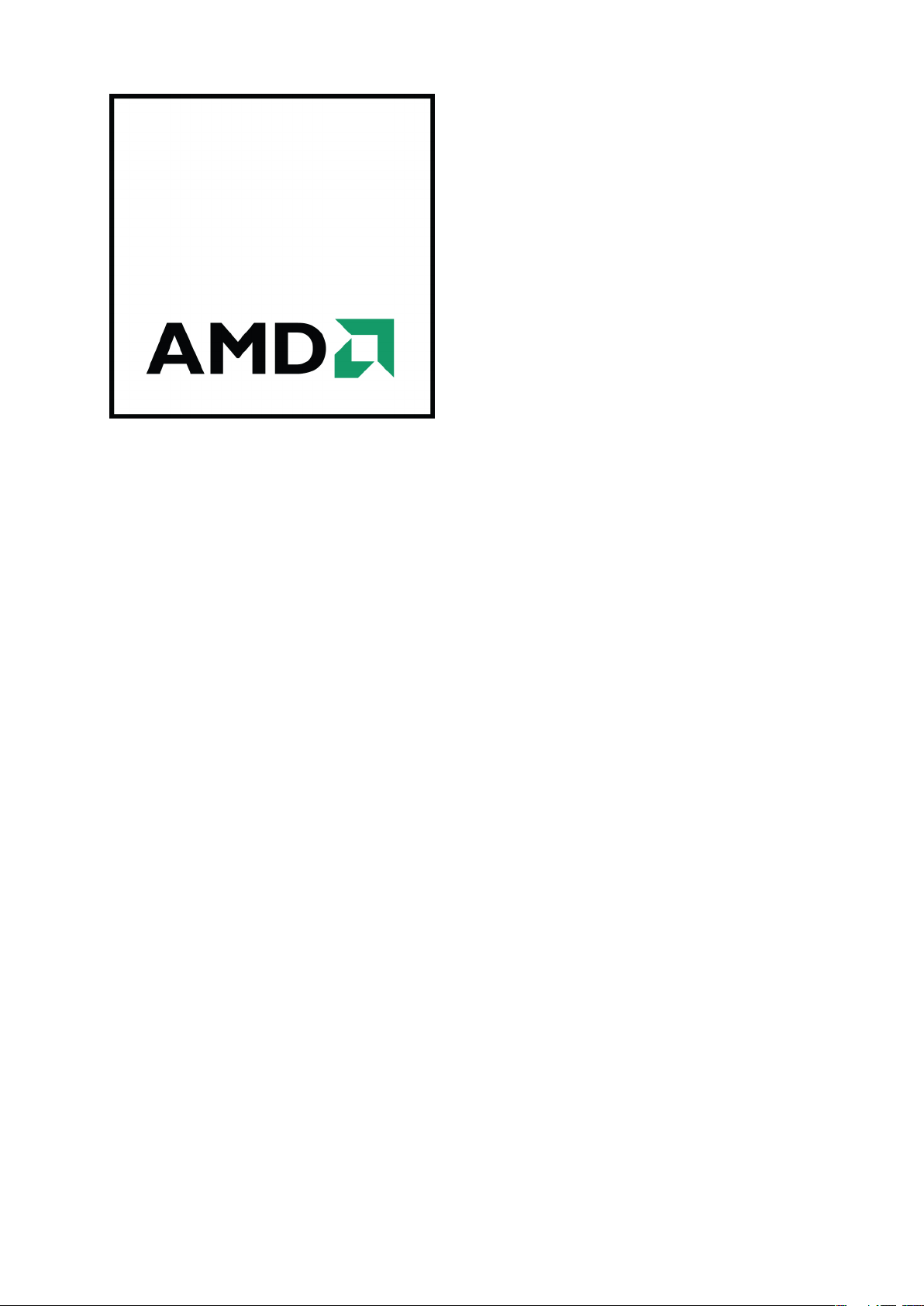
AMD Radeon™ HD 7750/7770 Grafikkarte
Benutzerhandbuch
Teilenummer: 51391_ger_1.0
Page 2
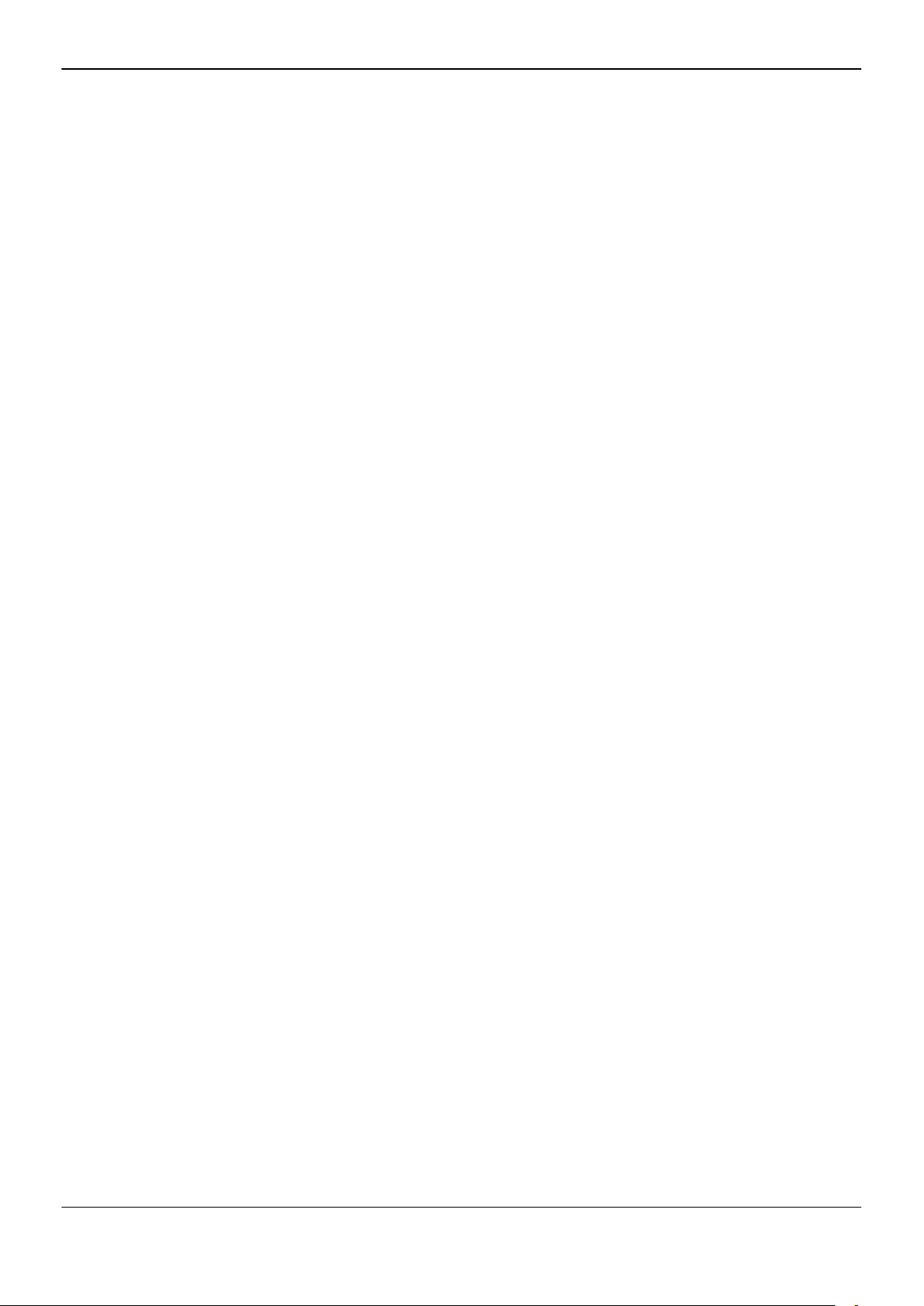
ii
© 2012 Advanced Micro Devices Inc. Alle Rechte vorbehalten.
Der Inhalt dieses Dokuments wird im Zusammenhang mit Advanced Micro Devices, Inc. („AMD“)
Produkten bereitgestellt. AMD übernimmt keine Zusicherungen und Gewährleistungen bzgl. der
Richtigkeit und Vollständigkeit des Inhalts dieser Veröffentlichung und behält sich das Recht vor, jederzeit
und ohne Ankündigung Änderungen an Produkten, Spezifikationen, Produktbeschreibungen und
Dokumentation vorzunehmen oder diese einzustellen. Dieses Dokument stellt keine Berechtigung zur
Nutzung von geistigem Eigentum dar, weder ausdrücklich, implizit, durch Rechtsverwirkung oder
Sonstiges. Über die Geschäftsbedingungen von AMD hinaus übernimmt AMD keinerlei Haftung und lehnt
jede ausdrückliche oder implizite Garantie bzgl. der Produkte ab, einschließlich, aber nicht beschränkt auf
die implizite Garantie für Handelsüblichkeit, Eignung für einen bestimmten Zweck oder bzgl. der
Verletzung von Rechten Dritter an geistigem Eigentum. Die Produkte von AMD sind nicht für die
Verwendung als Komponenten in Systemen entworfen, vorgesehen, autorisiert oder zertifiziert, die als
Körperimplantate bzw. in anderen lebensrettenden oder -erhaltenden Anwendungen sowie allen anderen
Anwendungen vorgesehen sind, bei denen ein Versagen von AMD Produkten zu Personenschäden,
Todesfällen oder schweren Sach- oder Umweltschäden führen kann. AMD behält sich das Recht vor, seine
Produkte jederzeit ohne Bekanntgabe zu ändern oder deren Produktion einzustellen.
Marken
AMD, das AMD Pfeillogo, ATI, das ATI Logo, AMD Athlon, AMD LIVE!, AMD Opteron, AMD Phenom, AMD
Sempron, AMD Turion, AMD64, All-in-Wonder, Avivo, Catalyst, CrossFireX, FirePro, FireStream,
HyperMemory, OverDrive, PowerPlay, PowerXpress, Radeon, Remote Wonder, Stream, SurroundView,
Theater, TV Wonder, The Ultimate Visual Experience sowie Kombinationen davon sind Marken von
Advanced Micro Devices, Inc.
HyperTransport ist eine eingetragene Marke von HyperTransport Technology Consortium.
Blu-ray Disc ist eine eingetragene Marke von Blu-ray Disc Association.
HDMI ist eine eingetragene Marke von HDMI Licensing, LLC.
DisplayPort ist eine eingetragene Marke von Video Electronic Standards Association.
Microsoft, Windows, und Vista sind eingetragene Marken der Microsoft Corporation in den USA und/oder
anderen Ländern.
Andere Namen dienen nur Informationszwecken und sind möglicherweise Marken ihrer jeweiligen
Eigentümer.
Dolby Laboratories, Inc.
Hergestellt unter Lizenznahme von Dolby Laboratories. Dolby und das Doppel-D-Symbol sind Marken
von Dolby Laboratories.
© 1992-1997 Dolby Laboratories, Inc. Alle Rechte vorbehalten.
Rovi Corporation
Dieses Gerät ist durch US-Patente und andere geistige Eigentumsrechte geschützt. Die Verwendung der
Kopierschutztechnologie von Rovi Corporation in diesem Gerät muss von Rovi Corporation genehmigt
werden und ist, sofern nicht von Rovi Corporation schriftlich anders genehmigt, ausschließlich für die
private Nutzung und andere eingeschränkte Pay-per-View-Nutzungen vorgesehen. ReverseEngineering und Disassemblierung sind untersagt.
Haftungsausschluss
Obwohl dieses Dokument sorgfältig erstellt wurde, übernimmt Advanced Micro Devices, Inc. keinerlei
Haftung in Bezug auf den Betrieb von Hardware oder Software von AMD oder anderen in diesem
Dokument beschriebenen Produkten, in Bezug auf Handlungen bzw. Unterlassungen von AMD im
Zusammenhang mit den Produkten oder der Dokumentation, in Bezug auf Bedienungsunterbrechungen,
den Verlust oder die Unterbrechung von Geschäften, den Verlust zu erwartender Gewinne bzw. sowie für
Schadenersatzforderungen, Neben- oder Folgeschäden im Zusammenhang mit Hardware, Software oder
anderen hierin genannten Produkten und Dokumentationen von AMD. Verwenden Sie ausschließlich die
neuesten Dokumentationen.
AMD Radeon™ HD 7750/7770 Grafikkarte © 2012 Advanced Micro Devices, Inc.
Page 3
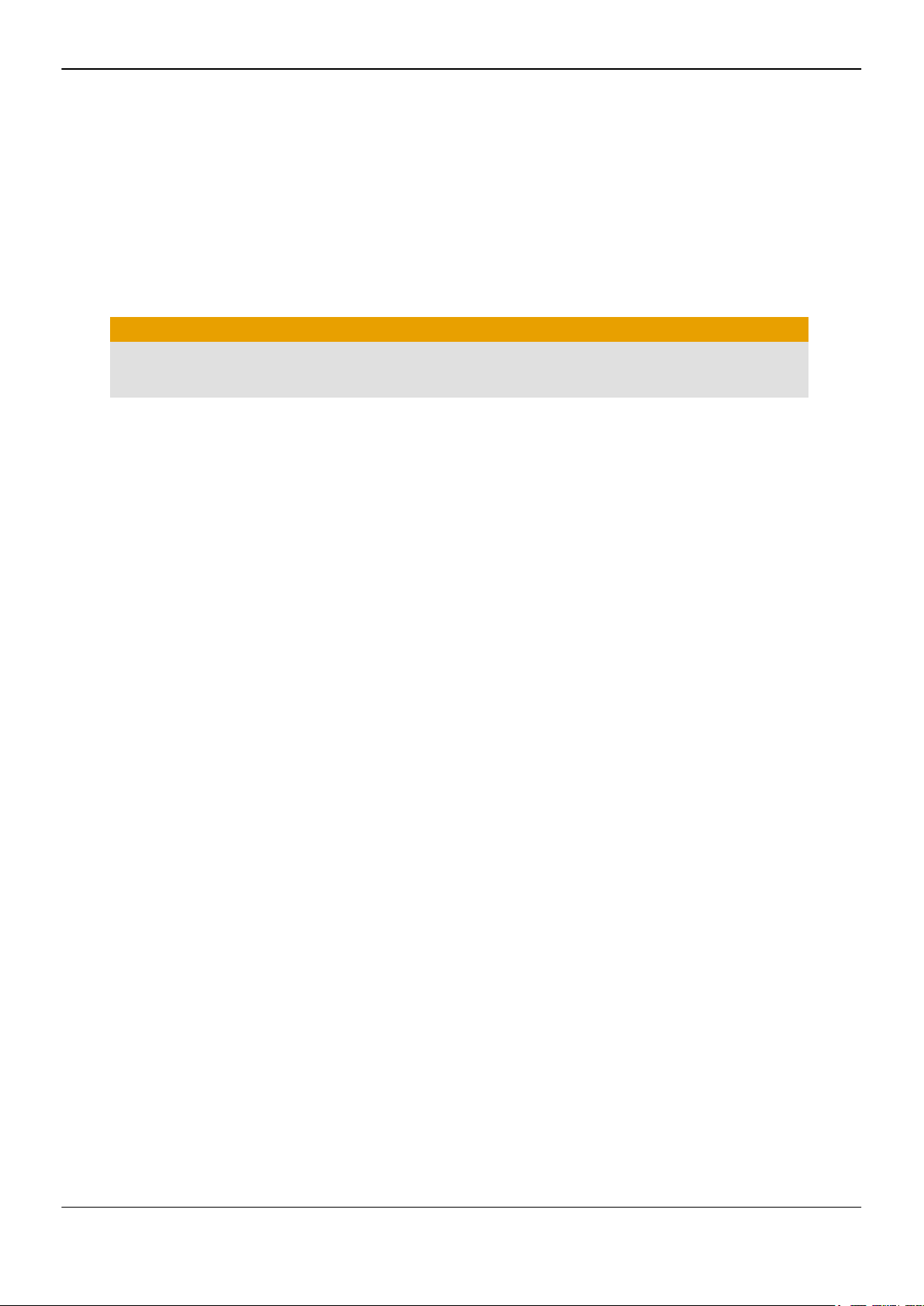
Wichtige Sicherheitshinweise
Hinweis: Dieses Produkt ist ausschließlich für die Verwendung mit kompatiblen PCs mit UL ListingPrüfzeichen geeignet, die über Installationsanleitungen für die Benutzerinstallation von Produkten dieser
Klasse verfügen.
Lesen Sie vor der Installation sämtliche Anleitungen aufmerksam durch. Alle Sicherheits- und
Installationsanleitungen müssen vor der Installation oder dem Betrieb des Produkts gelesen werden.
Bewahren Sie alle Anleitungen auf. Sicherheits-, Installations- und Betriebsanleitungen sollten sicher
aufbewahrt werden, um später darauf zugreifen zu können.
Beachten Sie alle Warnungen. Alle Warnungen bezüglich des Produkts und der Betriebsanleitungen
müssen befolgt werden.
Verwenden Sie eine geeignete Erdung.
Achtung!
Verwenden Sie zur Vermeidung von Stromschlägen und Feuerentwicklung dieses Zubehör nur
zusammen mit Produkten, die über einen dreipoligen Erdungsstecker verfügen. Dies dient Ihrer
eigenen Sicherheit. Entfernen Sie keinesfalls den Erdungskontakt eines Dreipolsteckers.
Bringen Sie das Produkt sicher an. Alle Sicherheitsschrauben und -befestigungen des Produkts müssen
vollständig angezogen werden, um das Produkt möglichst fest am Gehäuse des Computers zu befestigen.
iii
© 2012 Advanced Micro Devices, Inc. AMD Radeon™ HD 7750/7770 Grafikkarte
Page 4
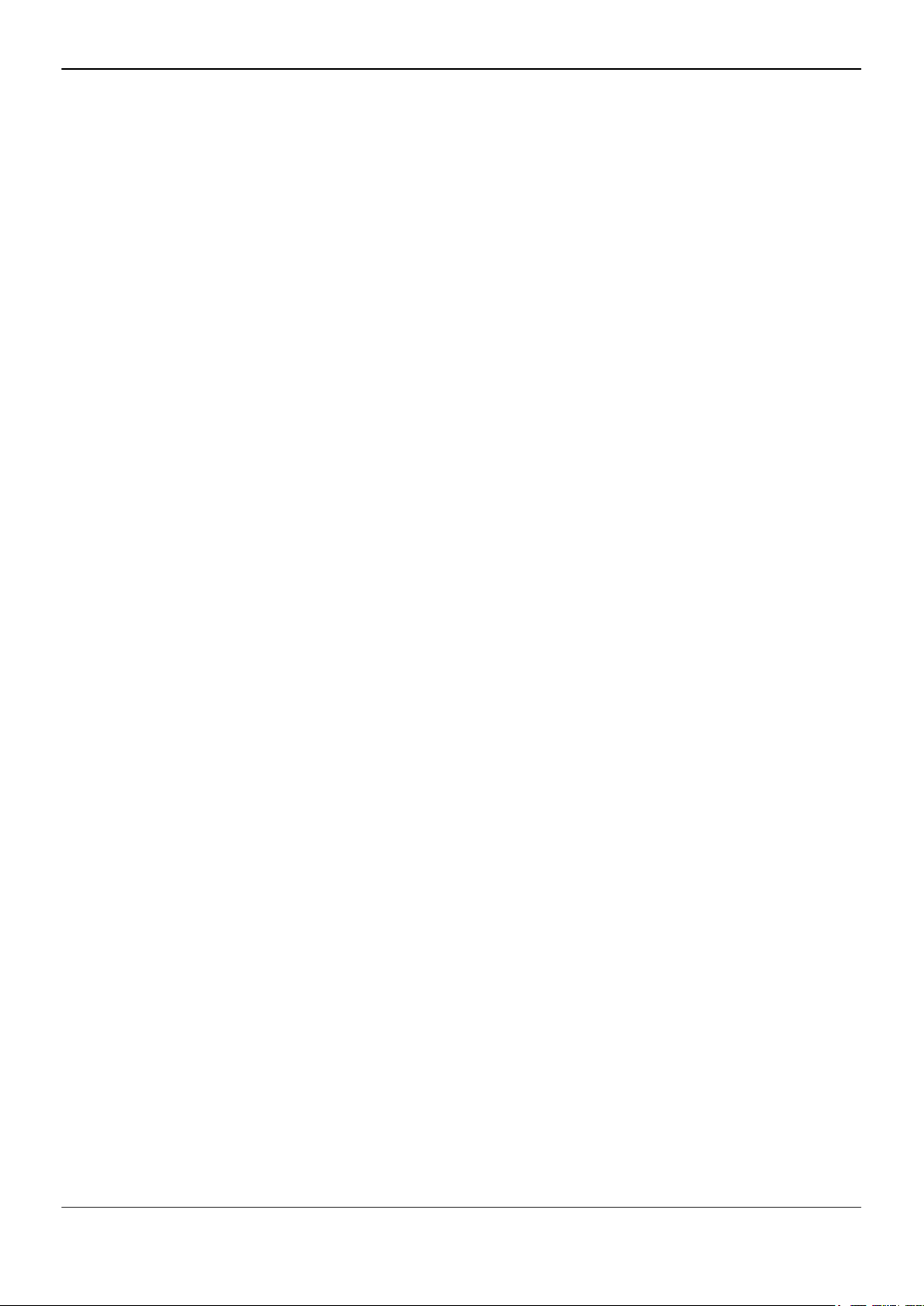
iv
AMD Radeon™ HD 7750/7770 Grafikkarte © 2012 Advanced Micro Devices, Inc.
Page 5
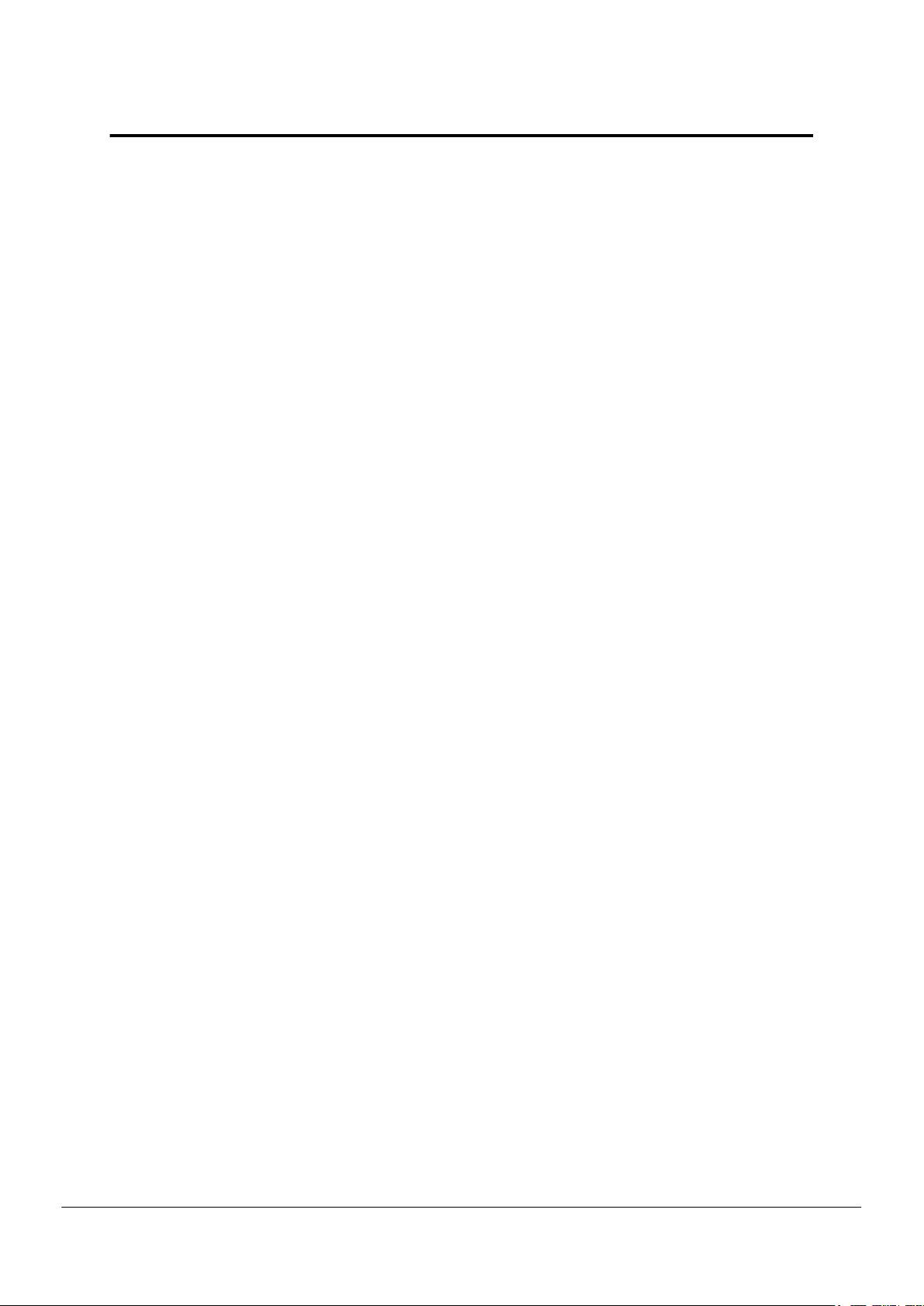
Inhalt
Kapitel 1 Erste Schritte . . . . . . . . . . . . . . . . . . . . . . . . . . . . . . . . . . . . . . . . . . . . . 1
1.1 Systemvoraussetzungen . . . . . . . . . . . . . . . . . . . . . . . . . . . . . . . . . . . . . . . . . . . . . . . . . . . . . . . . . . . . . . . . . . . . . . . . . . . . . . . . . . . . . . . . . . . . . . . . . . . . . . . . . . . . . . . . 1
1.1.1 Voraussetzungen für Installationen mit nur einer Karte . . . . . . . . . . . . . . . . . . . . . . . . . . . . . . . . . . . . . . . . . . . . . . . . . . . . . . . . . 1
1.1.2 Voraussetzungen für AMD CrossFire Technologie . . . . . . . . . . . . . . . . . . . . . . . . . . . . . . . . . . . . . . . . . . . . . . . . . . . . . . . . . . . . . . . . 1
1.2 Notieren der Seriennummer und der Teilenummer . . . . . . . . . . . . . . . . . . . . . . . . . . . . . . . . . . . . . . . . . . . . . . . . . . . . . . . . . . . . . . . . . . . . . . . 2
1.3 Deinstallation des alten Treibers (Windows XP) . . . . . . . . . . . . . . . . . . . . . . . . . . . . . . . . . . . . . . . . . . . . . . . . . . . . . . . . . . . . . . . . . . . . . . . . . . . . 2
1.4 Deinstallation des alten Treibers (Windows Vista/Windows 7) . . . . . . . . . . . . . . . . . . . . . . . . . . . . . . . . . . . . . . . . . . . . . . . . . . . . . .3
Kapitel 2 Hardwareinstallation . . . . . . . . . . . . . . . . . . . . . . . . . . . . . . . . . . . . . . . 5
2.1 Installation—Übersicht . . . . . . . . . . . . . . . . . . . . . . . . . . . . . . . . . . . . . . . . . . . . . . . . . . . . . . . . . . . . . . . . . . . . . . . . . . . . . . . . . . . . . . . . . . . . . . . . . . . . . . . . . . . . . . . . . 5
2.1.1 Austauschen einer vorhandenen Karte . . . . . . . . . . . . . . . . . . . . . . . . . . . . . . . . . . . . . . . . . . . . . . . . . . . . . . . . . . . . . . . . . . . . . . . . . . . . . . . . . .5
2.1.2 Installieren der ersten Grafikkarte für diesen Computer . . . . . . . . . . . . . . . . . . . . . . . . . . . . . . . . . . . . . . . . . . . . . . . . . . . . . . . . .5
2.2 Installation der Grafikkarte . . . . . . . . . . . . . . . . . . . . . . . . . . . . . . . . . . . . . . . . . . . . . . . . . . . . . . . . . . . . . . . . . . . . . . . . . . . . . . . . . . . . . . . . . . . . . . . . . . . . . . . . . . . .5
Kapitel 3 Softwareinstallation . . . . . . . . . . . . . . . . . . . . . . . . . . . . . . . . . . . . . . . .9
3.1 AMD Treiber und Software . . . . . . . . . . . . . . . . . . . . . . . . . . . . . . . . . . . . . . . . . . . . . . . . . . . . . . . . . . . . . . . . . . . . . . . . . . . . . . . . . . . . . . . . . . . . . . . . . . . . . . . . . . . 9
3.2 Installieren der AMD Catalyst Software-Suite (unter Windows ) . . . . . . . . . . . . . . . . . . . . . . . . . . . . . . . . . . . . . . . . . . . . . . . . . . . . 9
Kapitel 4 Anzeigekonfiguration . . . . . . . . . . . . . . . . . . . . . . . . . . . . . . . . . . . . . .11
4.1 AMD Radeon™ HD 7750/7770 Anschlüsse . . . . . . . . . . . . . . . . . . . . . . . . . . . . . . . . . . . . . . . . . . . . . . . . . . . . . . . . . . . . . . . . . . . . . . . . . . . . . . . 11
4.2 Anzeigekonfigurationen . . . . . . . . . . . . . . . . . . . . . . . . . . . . . . . . . . . . . . . . . . . . . . . . . . . . . . . . . . . . . . . . . . . . . . . . . . . . . . . . . . . . . . . . . . . . . . . . . . . . . . . . . . . . . .12
4.2.1 Mehrere Anzeigen . . . . . . . . . . . . . . . . . . . . . . . . . . . . . . . . . . . . . . . . . . . . . . . . . . . . . . . . . . . . . . . . . . . . . . . . . . . . . . . . . . . . . . . . . . . . . . . . . . . . . . . . . . . . . . 13
4.3 Verwenden von Adaptern . . . . . . . . . . . . . . . . . . . . . . . . . . . . . . . . . . . . . . . . . . . . . . . . . . . . . . . . . . . . . . . . . . . . . . . . . . . . . . . . . . . . . . . . . . . . . . . . . . . . . . . . . . . 14
4.4 Konfigurieren der Anzeige (optional) . . . . . . . . . . . . . . . . . . . . . . . . . . . . . . . . . . . . . . . . . . . . . . . . . . . . . . . . . . . . . . . . . . . . . . . . . . . . . . . . . . . . . . . . . . 14
Kapitel 5 AMD CrossFire Technologie . . . . . . . . . . . . . . . . . . . . . . . . . . . . . . . . 17
5.1 AMD CrossFire – Übersicht . . . . . . . . . . . . . . . . . . . . . . . . . . . . . . . . . . . . . . . . . . . . . . . . . . . . . . . . . . . . . . . . . . . . . . . . . . . . . . . . . . . . . . . . . . . . . . . . . . . . . . . . 17
5.2 Installieren von AMD CrossFire-Grafikkarten . . . . . . . . . . . . . . . . . . . . . . . . . . . . . . . . . . . . . . . . . . . . . . . . . . . . . . . . . . . . . . . . . . . . . . . . . . . . . . 17
5.3 Aktivieren von AMD CrossFire . . . . . . . . . . . . . . . . . . . . . . . . . . . . . . . . . . . . . . . . . . . . . . . . . . . . . . . . . . . . . . . . . . . . . . . . . . . . . . . . . . . . . . . . . . . . . . . . . . . .21
Kapitel 6 Verwenden der Control Center Software . . . . . . . . . . . . . . . . . . . . . . .23
6.1 Control Center—Übersicht . . . . . . . . . . . . . . . . . . . . . . . . . . . . . . . . . . . . . . . . . . . . . . . . . . . . . . . . . . . . . . . . . . . . . . . . . . . . . . . . . . . . . . . . . . . . . . . . . . . . . . . . . 23
6.2 Starten der Control Center Software . . . . . . . . . . . . . . . . . . . . . . . . . . . . . . . . . . . . . . . . . . . . . . . . . . . . . . . . . . . . . . . . . . . . . . . . . . . . . . . . . . . . . . . . . . . . 23
6.3 Verwenden des Control Center-Hilfesystems . . . . . . . . . . . . . . . . . . . . . . . . . . . . . . . . . . . . . . . . . . . . . . . . . . . . . . . . . . . . . . . . . . . . . . . . . . . . . . 24
Kapitel 7 Referenz . . . . . . . . . . . . . . . . . . . . . . . . . . . . . . . . . . . . . . . . . . . . . . . 25
7.1 Fehlerbehebung . . . . . . . . . . . . . . . . . . . . . . . . . . . . . . . . . . . . . . . . . . . . . . . . . . . . . . . . . . . . . . . . . . . . . . . . . . . . . . . . . . . . . . . . . . . . . . . . . . . . . . . . . . . . . . . . . . . . . . . . . .25
2012 Advanced Micro Devices, Inc. AMD Radeon™ HD 7750/7770 Grafikkarte
©
Page 6
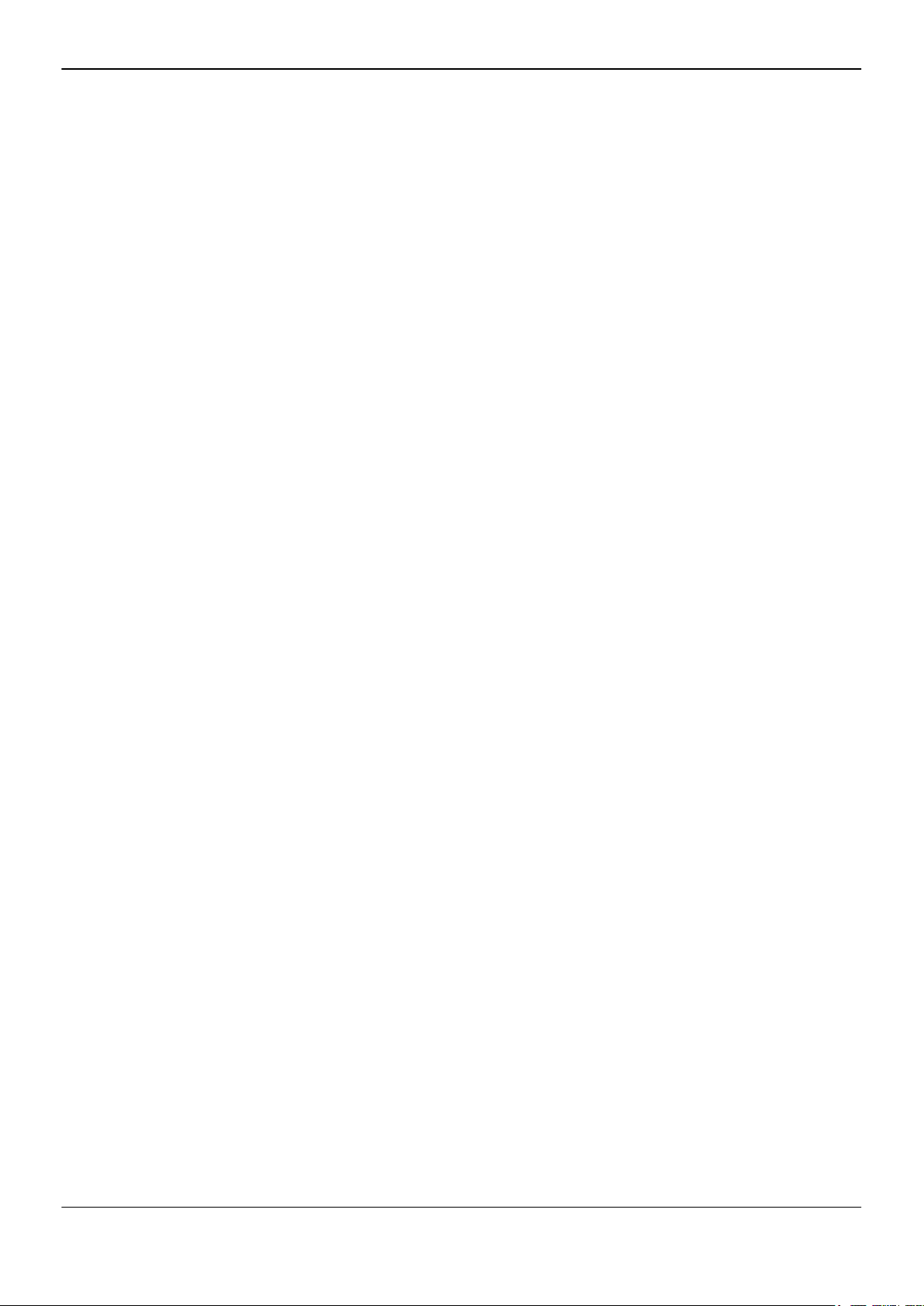
vi
7.1.1 Installation der Grafikkarte Fehlerbehebung . . . . . . . . . . . . . . . . . . . . . . . . . . . . . . . . . . . . . . . . . . . . . . . . . . . . . . . . . . . . . . . . . . . . . . . 25
7.1.2 Fehlerbehebung AMD CrossFire . . . . . . . . . . . . . . . . . . . . . . . . . . . . . . . . . . . . . . . . . . . . . . . . . . . . . . . . . . . . . . . . . . . . . . . . . . . . . . . . . . . . . . . . . 26
7.1.3 Störungsbeseitigung für HDTV/HDTV-Adapter . . . . . . . . . . . . . . . . . . . . . . . . . . . . . . . . . . . . . . . . . . . . . . . . . . . . . . . . . . . . . . . . . . . 27
7.2 Kundendienst . . . . . . . . . . . . . . . . . . . . . . . . . . . . . . . . . . . . . . . . . . . . . . . . . . . . . . . . . . . . . . . . . . . . . . . . . . . . . . . . . . . . . . . . . . . . . . . . . . . . . . . . . . . . . . . . . . . . . . . . . . . . . .28
7.3 Internationale Konformitätserklärung . . . . . . . . . . . . . . . . . . . . . . . . . . . . . . . . . . . . . . . . . . . . . . . . . . . . . . . . . . . . . . . . . . . . . . . . . . . . . . . . . . . . . . . . . . 29
7.3.1 FCC-Konformitätserklärung (USA) . . . . . . . . . . . . . . . . . . . . . . . . . . . . . . . . . . . . . . . . . . . . . . . . . . . . . . . . . . . . . . . . . . . . . . . . . . . . . . . . . . . . . . .29
7.3.2 Konformitätserklärung für die kanadische Industrie (Kanada) . . . . . . . . . . . . . . . . . . . . . . . . . . . . . . . . . . . . . . . . . . . . . . 31
7.3.3 CE-Konformitätserklärung (Europäische Union) . . . . . . . . . . . . . . . . . . . . . . . . . . . . . . . . . . . . . . . . . . . . . . . . . . . . . . . . . . . . . . . . . . 31
7.3.4 Elektrische Sicherheit . . . . . . . . . . . . . . . . . . . . . . . . . . . . . . . . . . . . . . . . . . . . . . . . . . . . . . . . . . . . . . . . . . . . . . . . . . . . . . . . . . . . . . . . . . . . . . . . . . . . . . . . . .32
7.3.5 VCCI ITE Konformitätserklärung (Japan) . . . . . . . . . . . . . . . . . . . . . . . . . . . . . . . . . . . . . . . . . . . . . . . . . . . . . . . . . . . . . . . . . . . . . . . . . . . . . .32
7.3.6 Informationen zur KC-Zertifizierung (Korea) . . . . . . . . . . . . . . . . . . . . . . . . . . . . . . . . . . . . . . . . . . . . . . . . . . . . . . . . . . . . . . . . . . . . . . . 33
7.3.7 Informationen zur BSMI-Zertifizierung (Taiwan) . . . . . . . . . . . . . . . . . . . . . . . . . . . . . . . . . . . . . . . . . . . . . . . . . . . . . . . . . . . . . . . . . 34
7.3.8 C-Tick (Australien und Neuseeland) . . . . . . . . . . . . . . . . . . . . . . . . . . . . . . . . . . . . . . . . . . . . . . . . . . . . . . . . . . . . . . . . . . . . . . . . . . . . . . . . . . . 35
7.3.9 Umweltverträglichkeit des Produkts (Product Environmental Compliance) . . . . . . . . . . . . . . . . . . . . . . . . . .35
7.3.10 Konformität gemäß der Richtlinie des Europäischen Parlaments und des Rates über
Elektro- und Elektronik-Altgeräte (Europäische Union) . . . . . . . . . . . . . . . . . . . . . . . . . . . . . . . . . . . . . . . . . . . . . . . . . . . . . . . . . .35
AMD Radeon™ HD 7750/7770 Grafikkarte © 2012 Advanced Micro Devices, Inc.
Page 7
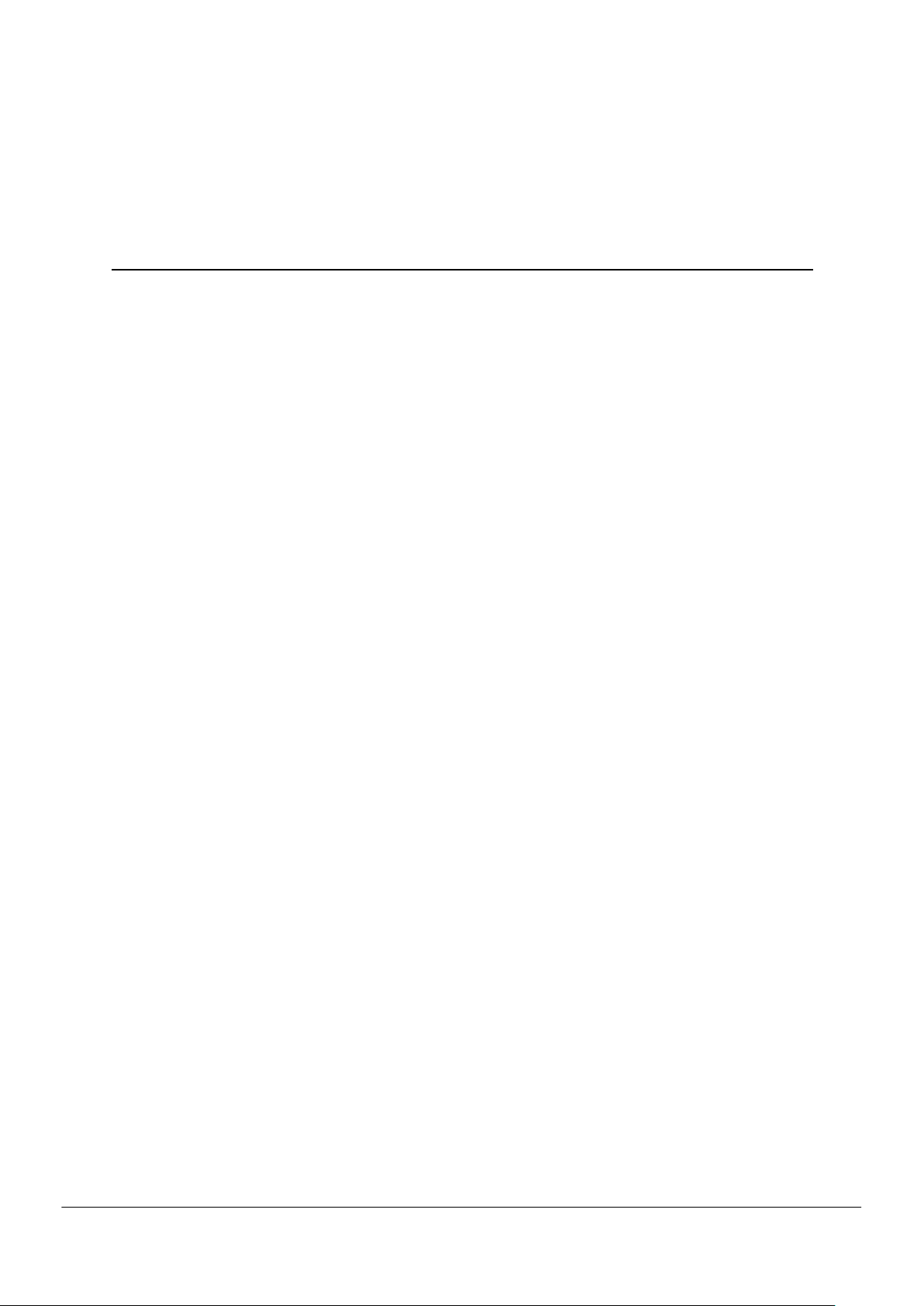
Kapitel 1
Erste Schritte
Bevor Sie beginnen, Ihre neue AMD Radeon™ HD 7750/7770 Grafikkarte zu
installieren, stellen Sie sicher, dass Ihr System die Voraussetzungen erfüllt und
dass Sie die erforderlichen Aufgaben vor der Installation ausgeführt haben, die in
diesem Kapitel behandelt werden.
1.1 Systemvoraussetzungen
1.1.1 Voraussetzungen für Installationen mit nur einer Karte
Mindestvoraussetzungen zum Installieren einer einzelnen AMD Radeon™ HD
7750/7770 Grafikkarte:
•
PCI Express®-basierter PC mit ×16-Lane-Grafiksteckplatz auf dem
Motherboard.
•
AMD Athlon™ oder Intel Pentium® 4-CPU.
•
Anforderungen an die Stromversorgung:
•
AMD Radeon™ HD 7750 — Ein Netzteilab 400 Watt (oder größer).
•
AMD Radeon™ HD 7770 — Ein Netzteil ab 450 Watt (oder größer) mit
einem sechspoligen PCIe®-Anschlussstecker mit 75 Watt.
Zertifizierte Netzteile sind sehr empfehlenswert; eine Liste der zertifizierten
Netzteile finden Sie unter ati.amd.com/certifiedpsu.
•
1 GB RAM.
•
CD-ROM- oder DVD-ROM-Laufwerk für die Installation der Software.
•
DVD-Laufwerk für DVD-Wiedergabe.
•
Blu-ray-Laufwerk für Blu-ray-Wiedergabe.
•
Windows Vista® oder Windows® 7 für volle Funktionsfähigkeit.
1.1.2 Voraussetzungen für AMD CrossFire™ Technologie
Mindestvoraussetzungen zum Installieren einer zusätzlichen Grafikkarte für die
AMD CrossFire™ Konfiguration:
•
AMD CrossFire-zertifiziertes Motherboard. Eine aktualisierte Auflistung von
AMD CrossFire-zertifizierten Motherboards finden Sie unter
support.amd.com/us/certified/Pages/certified-components.aspx.
•
Eine zweite AMD Radeon™ HD 7750/7770 Grafikkarte.
2012 Advanced Micro Devices, Inc. AMD Radeon™ HD 7750/7770 Grafikkarte
©
Page 8
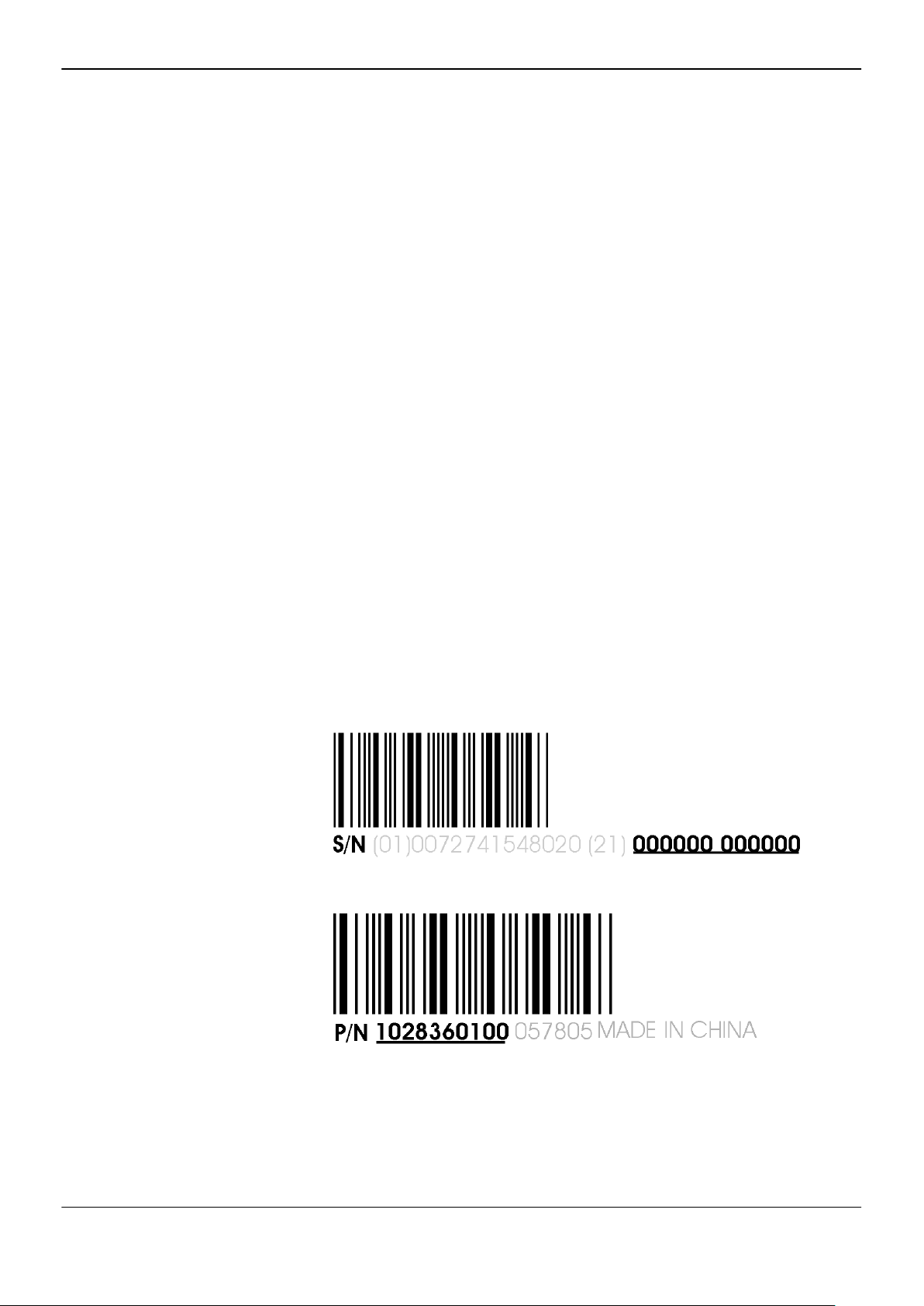
2 Erste Schritte
1.2 Notieren der Seriennummer und der
•
Eine interne AMD CrossFire Brückenverbindung pro zusätzlicher AMD
Radeon™ HD 7770 Grafikkarte (im Lieferumfang enthalten). Für AMD
Radeon™ HD 7750 Grafikkarten ist keine Verbindung erforderlich.
•
Anforderungen an die Stromversorgung:
•
AMD Radeon™ HD 7750 — Ein Netzteilab 500 Watt (oder größer).
•
AMD Radeon™ HD 7770 — Ein Netzteil ab 600 Watt (oder größer) mit
zwei sechspoligen Anschlusssteckern.
•
Zertifizierte Systemgehäuse mit guter Belüftung und Kühlung (sehr
empfehlenswert).
Eine aktuelle Liste von AMD CrossFire-zertifizierten Komponenten finden Sie
unter sites.amd.com/us/game/products/certified.
Weitere Informationen zur Installation einer zusätzlichen Grafikkarte für die
AMD CrossFire Konfiguration finden Sie in Kapitel 5 AMD CrossFire
Technologie.
Teilenummer
Notieren Sie sich vor dem Installierenn die Seriennummer und die Teilenummer.
Die Seriennummer und die 102-Teilenummer der Grafikkarte werden für die
Registrierung und den kostenlosen Support benötigt. Sie befinden sich auf einem
Aufkleber auf der Rückseite der Karte.
Die hervorgehobenen Teile der Nummern sind für die Registrierung und den
kostenlosen Support erforderlich.
Kuva 1–1 Beispiel für Serien- und Teilenummer
1.3 Deinstallation des alten Treibers (Windows® XP)
Gehen Sie wie folgt vor, um zur Vorbereitung der Installation einer neuen Karte
den alten Grafikkartentreiber zu deinstallieren.
AMD Radeon™ HD 7750/7770 Grafikkarte © 2012 Advanced Micro Devices, Inc.
Page 9
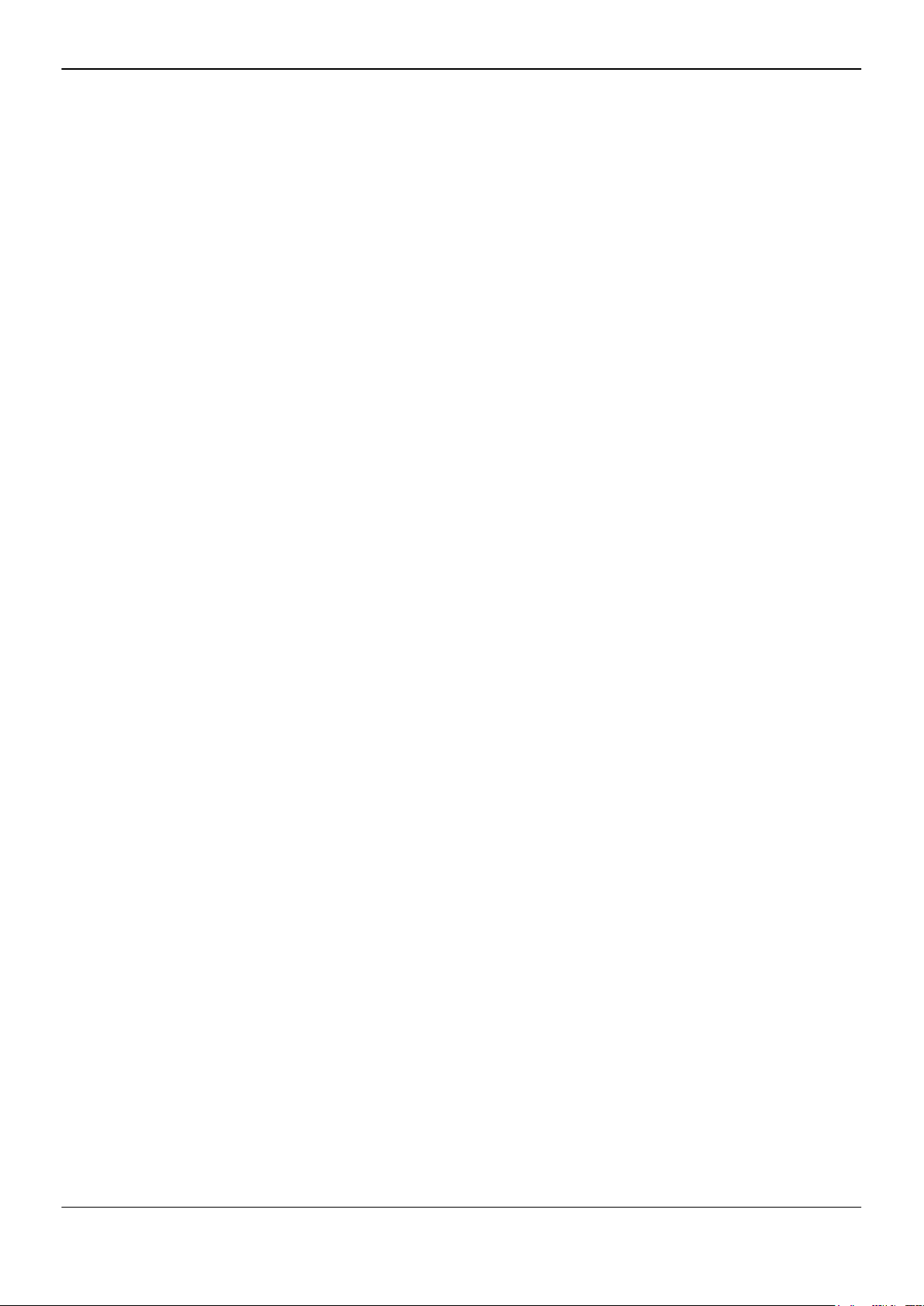
1. Vergewissern Sie sich, dass die alte Grafikkarte im Computer installiert ist,
und schließend Sie alle geöffneten Anwendungen.
2. Klicken Sie in der Taskleiste von Windows auf Start ▷ Systemsteuerung und
doppelklicken Sie anschließend auf Software.
3. Wählen Sie den alten Grafikkartentreiber aus, und klicken Sie dann auf
Ändern/Entfernen.
Verwenden Sie den angezeigten Assistenten, um den aktuellen
Bildschirmtreiber zu entfernen.
4. Schalten Sie den Computer aus, nachdem der Treiber entfernt wurde.
Hinweis: Wenn für die alte Grafikkarte zusätzliche Software installiert
wurde, muss diese Software möglicherweise ebenfalls entfernt werden,
bevor Sie den Computer neu starten. Dies kann beispielsweise
Anwendungen zur DVD-Wiedergabe oder Multimedia-Anwendungen
betreffen.
1.4 Deinstallation des alten Treibers
Erste Schritte 3
(Windows Vista®/Windows® 7)
Gehen Sie wie folgt vor, um zur Vorbereitung der Installation einer neuen Karte
den alten Grafikkartentreiber zu deinstallieren.
1. Vergewissern Sie sich, dass die alte Grafikkarte im Computer installiert ist,
und schließend Sie alle geöffneten Anwendungen.
2. Klicken Sie auf Start ▷ Systemsteuerung.
3. Klicken Sie auf Geräte-Manager. Wenn Sie in der Systemsteuerung die
Kategorieansicht verwenden, führen Sie einen der folgenden Schritte aus:
➭ Unter Windows Vista klicken Sie auf System und Wartung und dann
auf Geräte-Manager.
➭ Unter Windows 7 klicken Sie auf System und Sicherheit und dann
Geräte-Manager in der Gruppe System.
4. Erweitern Sie die Anzeige von Grafikkarte und klicken Sie anschließend mit
der rechten Maustaste auf den Treiber für die Grafikkarte, die Sie
austauschen.
5. Klicken Sie in dem angezeigten Kontextmenü auf Deinstallieren.
Der Treiber für die alte Grafikkarte wird deinstalliert.
6. Schalten Sie den Computer aus.
© 2012 Advanced Micro Devices, Inc. AMD Radeon™ HD 7750/7770 Grafikkarte
Page 10
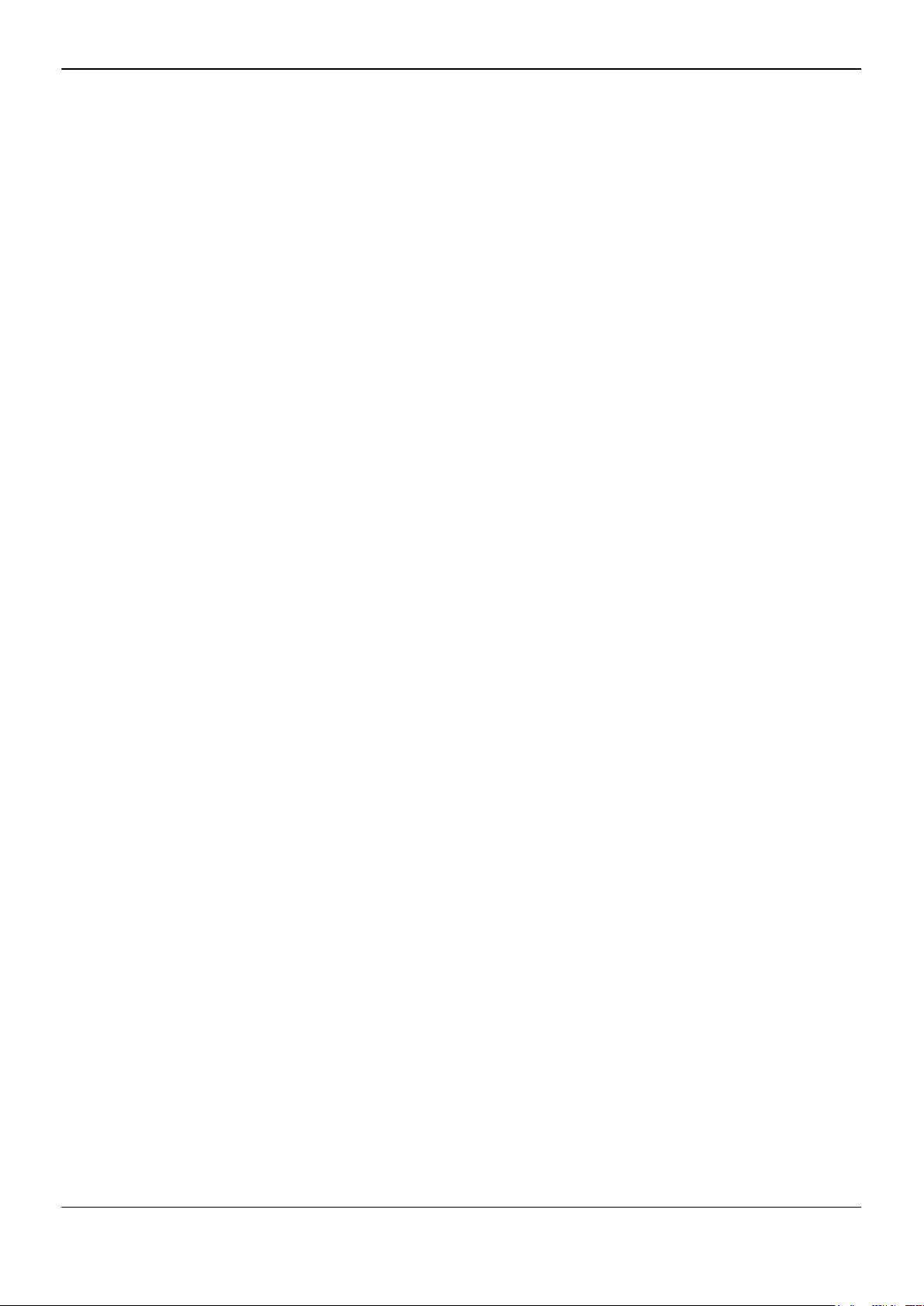
4 Erste Schritte
AMD Radeon™ HD 7750/7770 Grafikkarte © 2012 Advanced Micro Devices, Inc.
Page 11
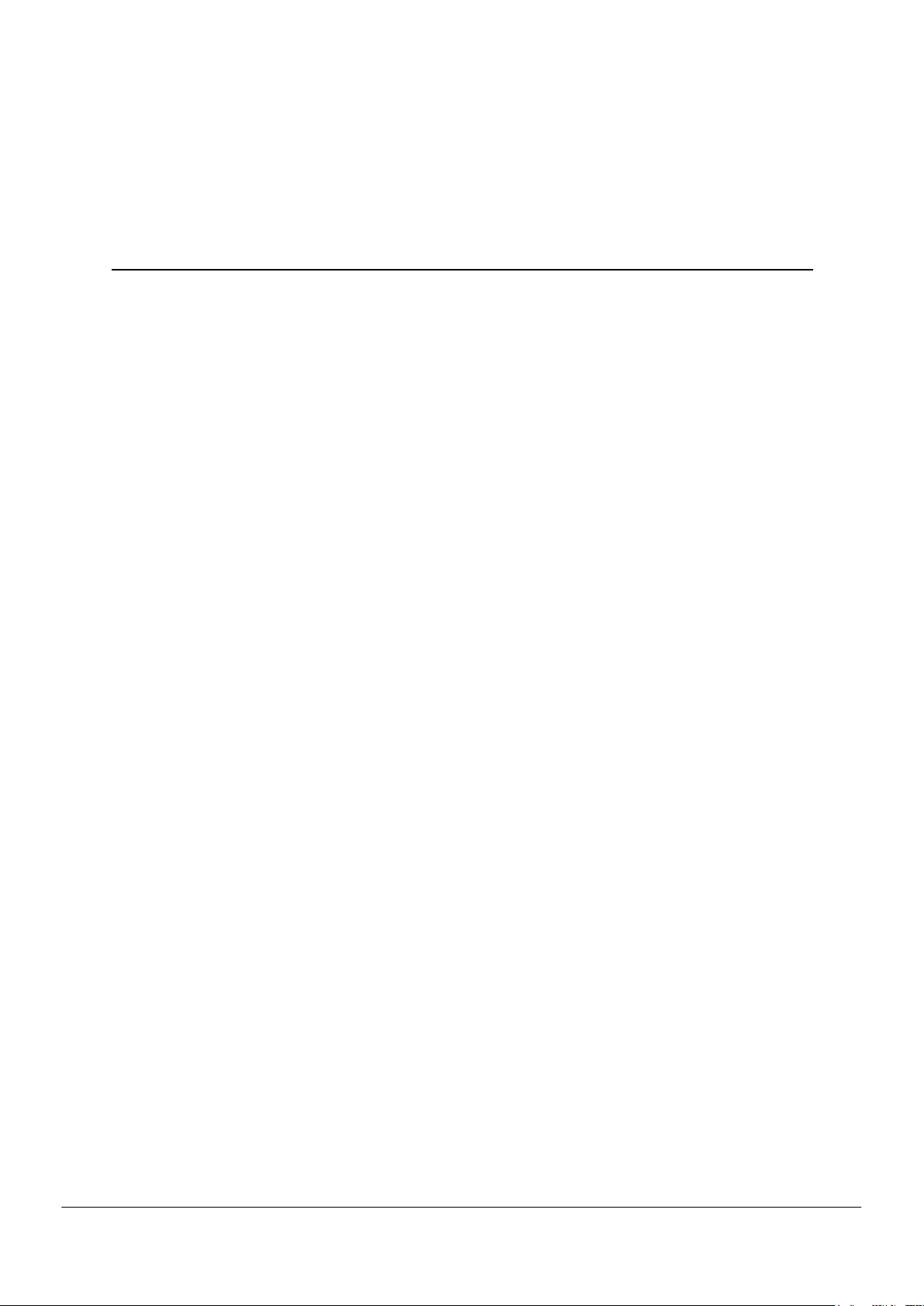
Hardwareinstallation
Dieses Kapitel beschreibt die Vorgehensweise beim Installieren der AMD
Radeon™ HD 7750/7770 Grafikkarte in Ihrem System.
2.1 Installation—Übersicht
Je nachdem, ob Sie eine vorhandene Karte austauschen oder erstmalig eine
Grafikkarte im Computer installieren, unterscheidet sich die Vorgehensweise bei
der Installation der Karte geringfügig. Dieser Abschnitt enthält eine kurze
Beschreibung der wesentlichen Schritte für beide Verfahren.
2.1.1 Austauschen einer vorhandenen Karte
Zum Austauschen einer vorhandenen Grafikkarte müssen Sie wie folgt vorgehen:
Kapitel 2
1. Starten Sie den Computer und deinstallieren Sie den alten Grafiktreiber.
2. Schalten Sie den Computer aus und bauen Sie die alte Karte aus.
3. Installieren Sie die neue Karte und verbinden Sie den Monitor mit dem
Computer.
4. Starten Sie den Computer und installieren Sie die neuen Treiber und die
neue Software.
5. Starten Sie den Computer neu.
2.1.2 Installieren der ersten Grafikkarte für diesen Computer
Bei erstmaligem Einbau einer Grafikkarte in den Computer müssen Sie wie folgt
vorgehen:
1. Vergewissern Sie sich, dass der Computer ausgeschaltet ist. Installieren Sie
die neue Karte und verbinden Sie den Monitor mit dem Computer.
2. Starten Sie den Computer und installieren Sie die neuen Treiber und die
neue Software.
3. Starten Sie den Computer neu.
2.2 Installation der Grafikkarte
1. Schalten Sie den Computer, den/die Monitor(e) und andere Peripheriegeräte
aus.
2012 Advanced Micro Devices, Inc. AMD Radeon™ HD 7750/7770 Grafikkarte
©
Page 12
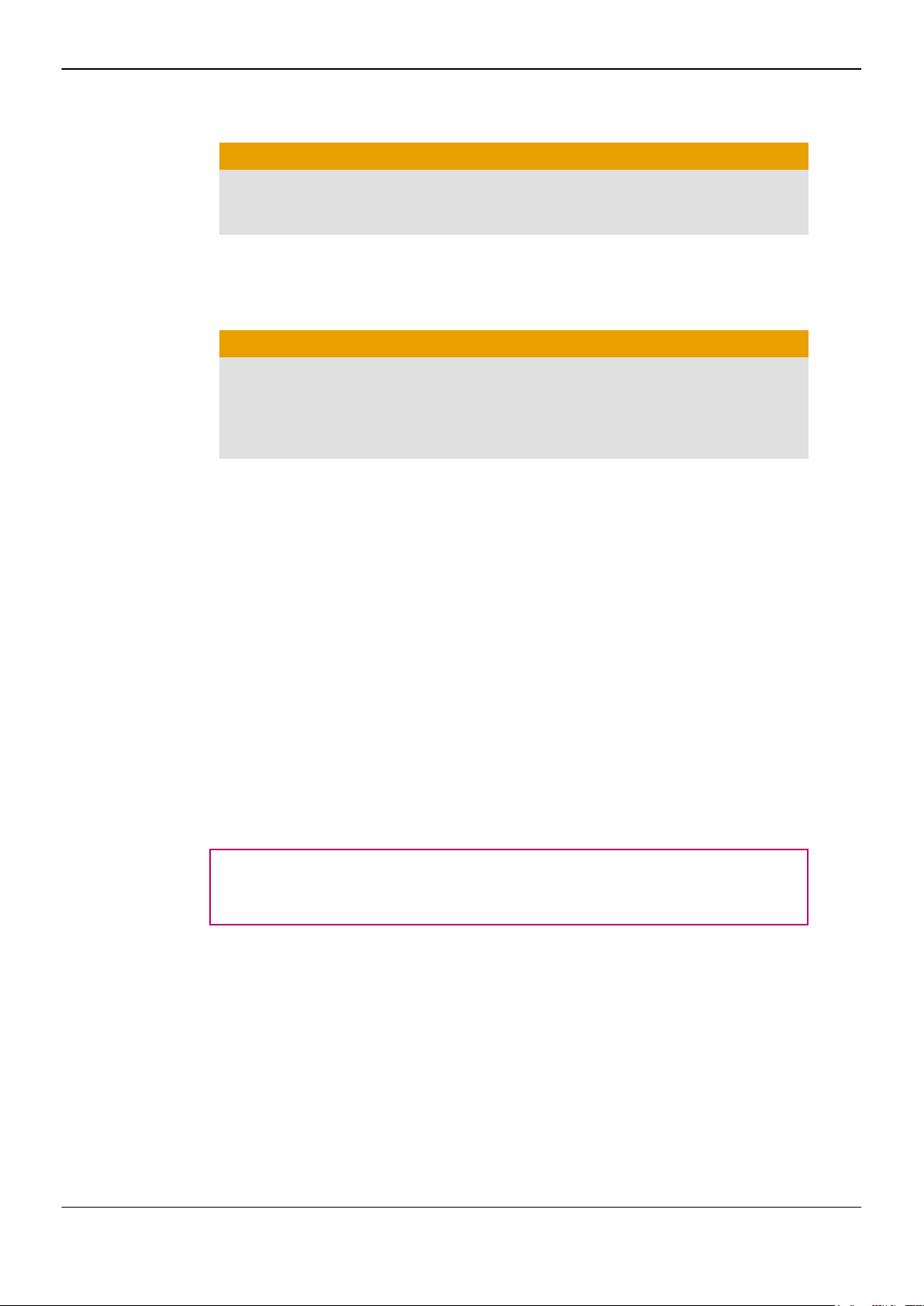
6 Hardwareinstallation
2. Ziehen Sie den Netzstecker des Computers und trennen Sie dann alle Kabel
3. Entfernen Sie die Computerabdeckung.
4. Entfernen Sie bei Bedarf alle vorhandenen Grafikkarten aus dem Computer.
auf der Rückseite vom Computer.
Achtung!
Warten Sie nach dem Ziehen des Netzsteckers ca. 20 Sekunden mit dem
Entfernen von Peripheriekabeln oder Komponenten vom Motherboard,
um mögliche Schäden am Motherboard zu verhindern.
Hinweis: Lesen Sie bei Bedarf im Computerhandbuch nach, wenn Sie sich
nicht sicher sind, wie die Abdeckung zu entfernen ist.
Achtung!
Statische Elektrizität kann Ihre Computerkomponenten ernsthaft
beschädigen. Achten Sie darauf, die statische Elektrizität von Ihrem
Körper abzuleiten, indem Sie das Netzteilgehäuse oder eine Metallfläche
am Computergehäuse berühren, um Schäden an den
Computerkomponenten zu verhindern.
5. Identifizieren Sie den geeigneten Bussteckplatz und entfernen Sie ggf. die
entsprechende Metallabdeckung auf der Rückseite. Stellen Sie sicher, dass
der Steckplatz frei von internen Kabeln ist.
Hinweis: Wenn Sie keinen für Ihre Karte geeigneten Bussteckplatz finden,
brauchen Sie eine Grafikkarte mit korrektem Bus, der zu Ihrem
Motherboard passt.
6. Richten Sie die Grafikkarte an dem Steckplatz aus und drücken Sie die Karte
fest hinein, bis sie vollständig einrastet.
7. Wenn Ihre Karte eine zusätzliche Stromversorgung benötigt und direkt an
das Netzteil angeschlossen werden muss, suchen Sie das/die
entsprechende(n) Stromversorgungskabel und schließen Sie es/sie an den
Anschluss für die externe Stromversorgung der Grafikkarte an.
Hinweis: Bevor Sie eine Karte installieren, bei der eine zusätzliche
Stromversorgung benötigt wird, vergewissern Sie sich gegebenenfalls, dass
Ihr vorhandenes Netzteil über einen solchen Anschluss verfügt.
Tipp: Die Position der Anschlüsse kann von Modell zu Modell
unterschiedlich sein. Sie können sich an der Seite oder der Rückseite der
Karte befinden.
AMD Radeon™ HD 7750/7770 Grafikkarte © 2012 Advanced Micro Devices, Inc.
Page 13
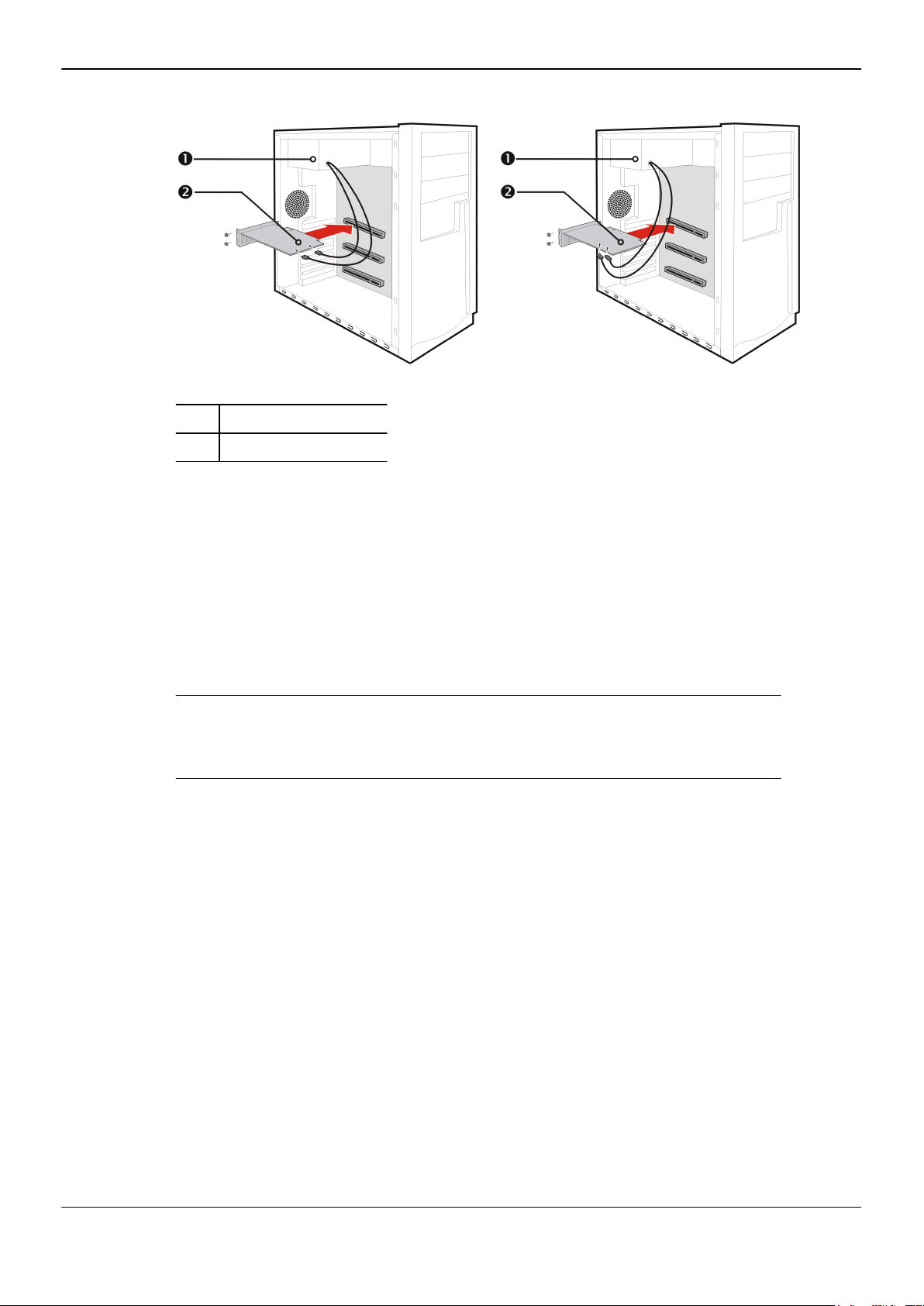
Kuva 2–1 Mögliche Stromversorgungsanschlüsse an der Grafikkarte
1 Stromversorgung
2 Grafikkarte
Hardwareinstallation 7
8. Befestigen Sie die Grafikkarte sicher an der Rückseite des Computers.
9. Die internen Kabel dürfen keine Komponenten im Computer (z. B. den
Lüfter) stören. Bringen Sie dann die Abdeckung des Computers wieder an.
10. Schließen Sie alle Kabel wieder an, die Sie beim Einbau abgezogen haben,
und stecken Sie das Netzkabel des Computers wieder in die Steckdose.
11. Schalten Sie zuerst den Monitor und dann den Computer ein.
Wenn Sie die Grafikkarte richtig eingebaut haben, sollte der Computer wie
gewohnt hochfahren. Setzen Sie den Vorgang mit der Installation der Software
und der Treiber für Ihre AMD Radeon™ HD 7750/7770 Grafikkarte fort.
© 2012 Advanced Micro Devices, Inc. AMD Radeon™ HD 7750/7770 Grafikkarte
Page 14

8 Hardwareinstallation
AMD Radeon™ HD 7750/7770 Grafikkarte © 2012 Advanced Micro Devices, Inc.
Page 15

Softwareinstallation
In diesem Kapitel wird die Installation der Software und der Treiber für Ihr AMD
Radeon Produkt beschrieben.
3.1 AMD Treiber und Software
Treiber sind kleine, aber wichtige Programme, über die ein Betriebssystem mit
einem Hardware-Gerät kommunizieren kann, z. B. einer Grafikkarte.
Beim Installieren einer neuen Grafikkarte müssen Sie auch deren Treiber und
Konfigurationssoftware installieren, damit die Karte ordnungsgemäß funktioniert.
Sie müssen auch Ihre AMD Radeon Treiber installieren (oder erneut installieren),
wenn Sie Ihr Betriebssystem erneut installiert oder ein Upgrade vorgenommen
haben oder aktualisierte Treiber von der AMD Website herunterladen:
support.amd.com/us/gpudownload/Pages/index.aspx.
Hinweis: Beim erneuten Installieren von Treibern müssen Sie zuerst
Vorgängerversionen der Treiber deinstallieren, die auf Ihrem System vorhanden
sind, selbst dann, wenn diese für dieselbe Grafikkarte sind. Starten Sie immer
„von Neuem“.
Kapitel 3
3.2 Installieren der AMD Catalyst™ Software-Suite
(unter Windows® )
Zum Installieren oder Deinstallieren der Software benötigen Sie
Adminstratorrechte oder Sie müssen als Benutzer mit Administratorrechten
angemeldet sein.
Hinweis: Falls die Sprache des Betriebssystems nicht unterstützt wird, erfolgt die
Anzeige des Installationsdialogfelds in englischer Sprache.
Die Software dient zur Erschließung und Nutzung aller Funktionen der
Grafikkarte. Dazu gehören u. a.:
•
Der Grafikkartentreiber.
•
Die Control Center Softwareanwendung.
•
HydraVision™ Software (Bestandteil der benutzerdefinierten Installation).
•
SurroundView™ Software (Bestandteil der benutzerdefinierten Installation).
•
AMD Video Converter Software (Bestandteil der benutzerdefinierten
Installation).
2012 Advanced Micro Devices, Inc. AMD Radeon™ HD 7750/7770 Grafikkarte
©
Page 16

10 Softwareinstallation
1. Legen Sie die Software/Dokumentations-CD ein.
2. Klicken Sie im daraufhin angezeigten Menu auf Softwareinstallation.
3. Befolgen Sie die Anweisungen auf dem Bildschirm. Wählen Sie nach der
Tipp: Wenn das Installationsprogramm den Treiber nicht installieren kann oder
ein Softwarekonflikt auftritt, können Sie die neueste Software von
support.amd.com/us/gpudownload/Pages/index.aspx herunterladen und
anschließend installieren.
Hinweis: Wenn der Installations-Assistent nicht gestartet wird, navigieren
Sie zum CD-Laufwerk und doppelklicken Sie auf ATISETUP.exe.
entsprechenden Aufforderung entweder Express oder Benutzerdefiniert.
Bei der Expressinstallation werden nicht alle Softwarekomponenten
installiert. Die benutzerdefinierte Installation erlaubt Ihnen die Auswahl
einzelner Komponenten zur Installation.
AMD Radeon™ HD 7750/7770 Grafikkarte © 2012 Advanced Micro Devices, Inc.
Page 17

Kapitel 4
Anzeigekonfiguration
In diesem Abschnitt wird die Konfiguration von Anzeigen beschrieben. Zudem
werden die verfügbaren Anzeigeanschlüsse für Ihre Grafikkarte aufgelistet.
4.1 AMD Radeon™ HD 7750/7770 Anschlüsse
Die folgenden Abbildungen zeigen die Anzeigenanschlüsse auf der Basisplatte der
AMD Radeon™ HD 7750/7770 Grafikkarte.
Hinweis: Möglicherweise weicht die Basisplatte von dem gezeigten Beispiel
geringfügig ab.
Kuva 4–1 AMD Radeon™ HD 7750 Anzeigeanschlüsse
© 2012 Advanced Micro Devices, Inc. AMD Radeon™ HD 7750/7770 Grafikkarte
Page 18

12 Anzeigekonfiguration
Kuva 4–2 AMD Radeon™ HD 7770 Anzeigeanschlüsse
1 Dual-Link-DVI-I-Anschluss. Stellt digitale Videosignale und HDMI™-
Ausgabe bereit, die mit den meisten HDMI-konformen Geräten
kompatibel sind.
2 HDMI-Anschluss (Typ A). Überträgt Audio- und Videosignale an HDMI-
konforme Geräte.
3 DisplayPort (DP+)-Anschluss. Überträgt Audio- und Videosignale an
DisplayPort-konforme Geräte.
4.2 Anzeigekonfigurationen
Die folgende Tabelle führt Optionen für das Anschließen von Anzeigen auf, die
indirekt von den Anschlüssen auf der Grafikkarte unterstützt werden.
Um die beste Grafikleistung und -qualität zu erzielen, verwenden Sie beim
Anschließen von Anzeigen immer nur native Anschlüsse, falls verfügbar.
Hinweis: Nicht mit der Grafikkarte bereitgestellte Adapter können direkt über
die AMD-Website oder einen AMD-Händler in Ihrer Nähe erworben werden.
Tabelle 4–1 Unterstützte Anzeigekonfigurationen
Anzeige Anschlüsse
Analoge CRT-Anzeige
LCD-Anzeige
HDTV-Anzeige
HDMI HDTV
•
DVI-Anschluss und DVI-I-zu-VGA-Adapter
•
DisplayPort-Anschluss mit DisplayPort-zu-VGA-Adapter
•
DVI-I-Anschluss und DVI-Kabel
•
DVI-I-Anschluss und DVI-I-zu-VGA-Adapter
•
DisplayPort-Anschluss und DisplayPort-Kabel
•
DisplayPort-Anschluss und DisplayPort-zu-DVI-Adapter
•
DVI-I-Anschluss und DVI-Kabel
•
DisplayPort-Anschluss und DisplayPort-zu-DVI-Adapter
•
DVI-Anschluss und DVI-zu-HDMI-Adapter sowie HDMI-Kabel
•
DisplayPort-Anschluss mit DisplayPort-zu-HDMI-Adapter
AMD Radeon™ HD 7750/7770 Grafikkarte © 2012 Advanced Micro Devices, Inc.
Page 19

Anzeigekonfiguration 13
Wenn Ihre Grafikkarte über einen DisplayPort- oder Mini DisplayPort-Anschluss
verfügt, können Sie folgende Typen von DisplayPort-kompatiblen Adaptern/
Dongles mit Ihrer Grafikkarte verwenden:
•
Adapter — Verwendet DisplayPort-Signale zum Übertragen von Audio- und
Videoinformationen zwischen den Varianten der gleichen Anschlusstypen
(Beispiel: Mini DisplayPort-zu-Standard-DisplayPort).
•
Aktiver Dongle — Ermöglicht den Anschluss von einem DisplayPortAnschluss an eine DisplayPort-fremde Anzeige mithilfe von DisplayPortSignalen.
•
Passiver Dongle — Ermöglicht den Anschluss von einem DisplayPortAnschluss an eine DisplayPort-fremde Anzeige mithilfe von DisplayPortfremden Signalen.
Der Typ des verwendeten Adapters/Dongles bestimmt die Anzahl der Anzeigen,
die von Ihrer Grafikkarte unterstützt werden können. Im Allgemeinen können mit
DisplayPort-Adaptern und aktiven Dongles mehr Anzeigen unterstützt werden als
mit passiven Dongles.
Hinweis: Eine Liste der mit Ihrer Grafikkarte kompatiblen Adapter/Dongle
finden Sie unter folgendem Link: http://support.amd.com/us/eyefinity/Pages/
eyefinity-dongles.aspx.
4.2.1 Mehrere Anzeigen
Ihre AMD Radeon™ HD 7750/7770 Grafikkarte verfügt durch eine beliebige
Kombination der folgenden Anschlüsse über eine Anzeigefunktionalität für bis zu
sechs Anzeigen:
•
Eine beliebige Anzahl von DisplayPort-Anschlüssen.
Sie können mehr als eine Anzeige an einen DisplayPort-Anschluss
anschließen, indem Sie eine Kettenkonfiguration oder einen Hub verwenden
(Unterstützung für mehrere Anzeigen wir durch den DisplayPort-v1.2Standard ermöglicht).
•
Zwei Verbindungen zwischen den Dual-Link-DVI- und HDMI-Anschlüssen.
Die folgende Tabelle zeigt einige Beispiele für die Konfigurationen mehrerer
Anzeigen; (A) steht für die Verwendung eines aktiven Adapters, (P) steht für die
Verwendung eines passiven Adapters. Für die Anzeige werden folgende
Abkürzungen verwendet: DP = DisplayPort, DVI = Dual-Link-DVI-I.
Tabelle 4–2 Beispiele: Anzeigekonfigurationen
Beispiele:
Anzeigekonfiguration
6× DP - - Systemeigen (×6) 6
DVI, HDMI, 3× DP Systemeigen Systemeigen Systemeigen (×3) 5
HDMI, 3× DP - Systemeigen Systemeigen (×3) 4
2× DVI, HDMI Systemeigen Systemeigen mDP-zu-DVI (A) 3
VGA,HDMI, DP DVI-zu-VGA Systemeigen Systemeigen 3
DVI-I-Anschluss HDMI-Anschluss DP-Anschluss Ausgänge
insgesamt
Zusätzliche Konfigurationsinformation finden Sie unter http://www.amd.com/
eyefinity.
© 2012 Advanced Micro Devices, Inc. AMD Radeon™ HD 7750/7770 Grafikkarte
Page 20

14 Anzeigekonfiguration
Wenn Sie die Anzeigen an die Grafikkarte angeschlossen haben, können Sie deren
Konfiguration mit der Control Center-Software ändern. Weitere Informationen
finden Sie unter Kapitel 6 Verwenden der Control Center Software.
4.3 Verwenden von Adaptern
Das folgende Verfahren beschreibt das Anschließen einer Anzeige an Ihre
Grafikkarte über einen Adapter.
1. Schalten Sie den Computer und das Anzeigegerät aus.
2. Stecken Sie den Adapter in den Anschluss Ihrer AMD Radeon Grafikkarte
und ziehen Sie (falls vorhanden) die Rändelschrauben fest.
3. Verbinden Sie das Kabel des Anzeigegeräts mit dem Adapter und ziehen Sie
(falls vorhanden) die Rändelschrauben fest.
4. Schalten Sie erst das Anzeigegerät und dann den Computer ein.
Verwenden Sie zum Konfigurieren der neuen Anzeige die Control Center
Softwareanwendung.
4.4 Konfigurieren der Anzeige (optional)
Zum Ändern der Anzeigekonfiguration oder beim Auftreten von
Anzeigeproblemen haben Sie folgende Möglichkeiten:
Hinweis: Sofern Sie keine Probleme mit der Anzeige feststellen können, sind
keine Anpassungen erforderlich.
1. Klicken Sie mit der rechten Maustaste auf den Desktop und klicken Sie im
eingeblendeten Kontetxtmenü auf Eigenschaften.
Das Dialogfeld „Eigenschaften von Anzeige“ wird angezeigt.
2. Klicken Sie auf die Registerkarte Einstellungen und wählen Sie die Ihren
Anforderungen und der Bildschirmleistung entsprechende
Bildschirmauflösung und Farbtiefe aus.
3. Klicken Sie auf Erweitert und wählen Sie die Registerkarte Monitor aus.
4. Wählen Sie eine Bildwiederholfrequenz aus der Dropdownliste aus.
Achtung!
Wenn Sie eine von Ihrem Monitor nicht unterstützte Wiederholfrequenz
auswählen, kann dies zu Beschädigungen des Monitors führen. Lesen Sie
ggf. die entsprechenden Abschnitte in der Dokumentation zu Ihrem
Monitor.
5. Klicken Sie auf OK.
Nach der Konfiguration der Hauptanzeige können Sie mit der Konfiguration
aller anderen angeschlossenen Anzeigen fortfahren.
AMD Radeon™ HD 7750/7770 Grafikkarte © 2012 Advanced Micro Devices, Inc.
Page 21

Anzeigekonfiguration 15
6. Führen Sie folgende Schritte aus, um einen anderen Bildschirm zu
konfigurieren:
a. Klicken Sie mit der rechten Maustaste auf den Desktop und klicken Sie
im eingeblendeten Kontetxtmenü auf Eigenschaften.
Hinweis: Die Control Center-Software kann auch zum Aktivieren und
Konfigurieren mehrerer Monitore verwendet werden.
b. Klicken Sie auf die Registerkarte Einstellungen, um auf die
grundlegenden Einstellungen für die Mehrfachmonitor-Konfiguration
zuzugreifen.
c. Wählen Sie das mit 2 gekennzeichnete Monitorsymbol.
Hinweis: Wenn Sie mehrere Monitore über die Grafikkarte
ansteuern, wird ein Monitor immer als primäre Anzeige definiert. Alle
zusätzlichen Monitore werden als sekundär gekennzeichnet
d. Klicken Sie auf Windows-Desktop auf diesem Monitor erweitern.
e. Stellen Sie die Bildschirmauflösung und Farbqualität auf die für diesen
zweiten Monitor geeigneten Werte ein.
f. Klicken Sie auf OK.
© 2012 Advanced Micro Devices, Inc. AMD Radeon™ HD 7750/7770 Grafikkarte
Page 22

16 Anzeigekonfiguration
AMD Radeon™ HD 7750/7770 Grafikkarte © 2012 Advanced Micro Devices, Inc.
Page 23

AMD CrossFire™ Technologie
Hinweis: Diese Funktionen sind nur für AMD Radeon™ HD 7750/7770
Grafikkarten mit AMD CrossFire™ Anschlüssen verfügbar.
Nur AMD CrossFire Konfigurationen aus AMD Radeon™ HD 7770 Grafikkarten
erfordern eine interne AMD CrossFire Brückenverbindung.
5.1 AMD CrossFire™ – Übersicht
AMD CrossFire ist eine leistungsfähige Spieleplattform mit mehreren GPUs
(graphics processing unit, Grafikverarbeitungseinheit). Sie ermöglicht die
Zusammenarbeit von mehreren in einem gegebenen Computer installierten
Grafikprozessoren, um die Systemleistung zu steigern und so eine sehr
leistungsfähige Spieleplattform zu schaffen. Eine typische AMD CrossFireEinrichtung beinhaltet zwei Grafikkarten..
Nachdem Ihre Grafikkarte installiert wurde, können Sie die AMD CrossFireUnterstützung mit der Control Center-Softwareanwendung aktivieren und
konfigurieren. Weitere Informationen finden Sie auf der Website zur
AMD CrossFire-Technologie unter sites.amd.com/us/game/technology/Pages/
crossfirex.aspx.
Kapitel 5
5.2 Installieren von AMD CrossFire™-Grafikkarten
Die folgenden Anweisungen setzen voraus, dass eine PCIe®-Grafikkarte bereits
erfolgreich im sekundären Steckplatz (Steckplatz 1) installiert wurde und der
primäre Steckplatz (Steckplatz 0) nicht belegt ist.
Hinweis: Wenden Sie sich an den Konfigurator oder OEM Ihres Systems, um sich
zu vergewissern, dass das System über ein adäquates Netzteil verfügt.
Eine aktualisierte Auflistung von AMD CrossFire-zertifizierten Motherboards und
Netzteilen finden Sie unter support.amd.com/us/certified/Pages/certified-
components.aspx.
1. Stellen Sie sicher, dass sowohl Computer als auch Monitor und andere
Peripheriegeräte ausgeschaltet sind.
2. Ziehen Sie das Netzkabel des Computers aus der Steckdose und trennen Sie
das Monitorkabel von der Rückseite des Computers.
Achtung!
Zur Vermeidung von möglichen Schäden am Motherboard warten Sie
nach dem Abziehen des Netzkabels ungefähr 20 Sekunden, bevor Sie die
Verbindung mit einem Peripheriegerät trennen oder eine Komponente
auf dem Motherboard entfernen.
2012 Advanced Micro Devices, Inc. AMD Radeon™ HD 7750/7770 Grafikkarte
©
Page 24

18 AMD CrossFire™ Technologie
3. Entfernen Sie die Computerabdeckung.
Lesen Sie ggf. im Computerhandbuch nach, wenn Sie sich nicht sicher sind,
wie Sie die Abdeckung entfernen.
Achtung!
Achten Sie darauf, die statische Elektrizität von Ihrem Körper abzuleiten,
indem Sie das Netzteilgehäuse oder eine Metallfläche am
Computergehäuse berühren.
4. Entfernen Sie ggf. vorhandene, nicht benötigte Grafikkarten aus dem
Computer.
Warnung!
Einige Grafikkarten können im normalen Betrieb recht heiß werden.
Warten Sie ungefähr fünf Minuten nach dem Abschalten des Computers,
bevor Sie die Karte berühren.
5. Suchen Sie nach den PCIe-Steckplätzen auf dem Motherboard. Entfernen Sie
ggf. auch die rückseitige Abdeckung des entsprechenden Steckplatzes.
6. Richten Sie die neue Grafikkarte im sekundären PCIe-Steckplatz neben der
vorhandenen Grafikkarte aus, und drücken Sie fest auf die Karte, bis diese
vollständig und sicher im Steckplatz sitzt.
Tipp: Stellen Sie für die optimale Leistung in einer AMD CrossFire
Konfiguration mit zwei GPUs sicher, dass sich zwischen den AMD
Radeon™ HD 7750/7770 Grafikkarten mindestens ein leerer
Erweiterungssteckplatz befindet.
7. Verbinden Sie das Netzteil falls erforderlich mit den Karten.
Tipp: Die Position der Anschlüsse kann von Modell zu Modell
unterschiedlich sein. Sie können sich an der Seite oder der Rückseite der
Karte befinden.
AMD Radeon™ HD 7750/7770 Grafikkarte © 2012 Advanced Micro Devices, Inc.
Page 25

Kuva 5–1 Verbinden der Stromversorgungskabel
AMD CrossFire™ Technologie 19
1 Netzteil
2 Vorhandene Karte
3 Neue Karte
8. Falls Ihre AMD CrossFire Konfiguration eine interne AMD CrossFire
Brückenverbindung zwischen den Karten erfordert, entfernen Sie die
Schutzklammern von den Enden der AMD CrossFire Verbindung, bevor Sie
sie diese zum Verbinden der Karten verwenden.
Achtung!
Fassen Sie die AMD CrossFire Brückenverbindungen immer an den
Anschlüssen an. Ziehen Sie auf keinen Fall am Flachbandkabel und
quetschen Sie es nicht.
© 2012 Advanced Micro Devices, Inc. AMD Radeon™ HD 7750/7770 Grafikkarte
Page 26

20 AMD CrossFire™ Technologie
Kuva 5–2 Schutzklammer der AMD CrossFire™ Brückenverbindung
Kuva 5–3 AMD CrossFire™ Installation
1 AMD CrossFire Grafikkarten
2 Brückenverbindung
9. Befestigen Sie die Grafikkarten sicher an der Rückseite des Computers.
10. Stellen Sie sicher, dass die Kabel nicht den Zugang zu anderen Komponenten
im Innern des Computers behindern (beispielsweise einem Kühlungslüfter),
und bringen Sie die Computerabdeckung wieder an.
AMD Radeon™ HD 7750/7770 Grafikkarte © 2012 Advanced Micro Devices, Inc.
Page 27

11. Schließen Sie alle Kabel wieder an, die Sie zuvor abgezogen haben, und
verbinden Sie das Netzkabel des Computers wieder mit der Steckdose.
12. Schalten Sie zuerst den Monitor und dann den Computer ein.
Sie können die AMD CrossFire-Unterstützung jetzt mit der Control CenterSoftwareanwendung aktivieren und konfigurieren. Weitere Informationen finden
Sie unter Kapitel 6 Verwenden der Control Center Software.
5.3 Aktivieren von AMD CrossFire™
Wenn die AMD CrossFire-Unterstützung aktiviert ist, wird die auf der aktuellen
Hardware-Konfiguration basierende bestmögliche GPU-Kombination ausgewählt
Gehen Sie bei Bedarf wie folgt vor, um die bestehende AMD CrossFire
Konfiguration zu ändern. Weitere Informationen finden Sie im Hilfesystem für die
Control Center-Anwendung.
1. Navigieren Sie unter folgenden Gruppen zur Seite AMD CrossFireKonfiguration:
➭ Standardansicht — Leistung oder Spiele ▷ Leistung.
AMD CrossFire™ Technologie 21
➭ Erweiterte Ansicht — Leistung oder Spiele.
2. Wählen Sie im GPU-Auswahlmenü oben in der Seite den Desktop, der der
GPU zugeordnet ist, die Sie als Anzeige-GPU verwenden möchten.
3. Wählen Sie CrossFire aktivieren.
Hinweis: Die Dropdownliste Wählen Sie zwischen folgenden
Kombinationen von Render-GPUs wird automatisch mit allen verfügbaren
Render-GPUs aufgefüllt, basierend auf der von Ihnen ausgewählten
Anzeige-GPU. In der Liste werden nur GPUs angezeigt, die für
AMD CrossFire aktivierbar sind. Andere Kombinationen werden hier nicht
aufgelistet, allerdings sind sie möglicherweise auf der Seite AMD CrossFire-
Diagnose verfügbar.
4. Wählen Sie in dieser Liste die entsprechende Kombination aus.
Hinweis: Wenn die ausgewählte Kombination nicht die beste Wahl für Ihr
System ist, wird im unteren Teil der Seite eine Meldung angezeigt, in der Sie
hierüber informiert werden.
5. Klicken Sie auf Übernehmen.
Wenn AMD CrossFire aktiviert ist, wird die Option „GPUPhysikbeschleunigung“ für alle Karten und Anzeigen in der Konfiguration bis auf
die von AMD CrossFire verwendeten möglicherweise automatisch deaktiviert.
© 2012 Advanced Micro Devices, Inc. AMD Radeon™ HD 7750/7770 Grafikkarte
Page 28

22 AMD CrossFire™ Technologie
AMD Radeon™ HD 7750/7770 Grafikkarte © 2012 Advanced Micro Devices, Inc.
Page 29

Kapitel 6
Verwenden der Control Center Software
6.1 Control Center—Übersicht
Die Control Center Softwareanwendung enthält die Einstellungen für die
Konfiguration und die Feineinstellung Ihres AMD Produkts. Verwenden Sie sie
zum Verwalten von Desktops und Anzeigen, zum Optimieren Ihres
Grafikprozessors für erweiterte 3D-Anwendungen und höhere Videoqualität
sowie zum Konfigurieren Ihrer CPU für bessere Energieeffizienz oder
Systemleistung. Mit den Leistungstools in der Anwendung können Sie zudem die
Taktrate und Speicherbelegung Ihrer AMD Grafikkarte überwachen und
verwalten, um eine bestmögliche Konfiguration und effizientesten Betrieb
sicherzustellen.
Die Anwendung verfügt über eine Standardansicht für eine geführte
Konfiguration sowie eine erweiterte Ansicht für schnellen und einfachen Zugriff
auf alle verfügbaren Funktionen und Einstellungen. Für noch schnelleren Zugriff
auf bestimmte Seiten bietet sie zudem eine Suchfunktion und die Möglichkeit,
Seiten durch Anheften innerhalb der Anwendung mit einem Lesezeichen zu
versehen.
Die folgende Liste enthält allgemeine Konfigurationsaufgaben, die mit der
Anwendung durchgeführt werden können:
•
Hinzufügen und Entfernen von Anzeigen
•
Drehen von Anzeigen
•
Festlegen der Hauptanzeige (primären Anzeige)
•
Duplizieren und Erweitern von Desktops
•
Anordnen von Desktops
•
Aktivieren und Deaktivieren von 3D-Anwendungs- und Videoeinstellungen
Weitere Informationen über die Anwendung und die verfügbaren Funktionen
sind im umfassenden Control Center Hilfesystem enthalten. Weitere
Informationen zum Zugriff auf das Hilfesystem finden Sie unter Verwenden des
Control Center-Hilfesystems.
Hinweis: Einige Funktionen werden nicht von allen AMD Produkten und
Betriebssystemen unterstützt.
6.2 Starten der Control Center Software
Sie können die Control Center Softwareanwendung mit einer der folgenden
Methoden starten.
2012 Advanced Micro Devices, Inc. AMD Radeon™ HD 7750/7770 Grafikkarte
©
Page 30

24 Verwenden der Control Center Software
Tabelle 6–1 Control Center Zugriffsmöglichkeiten
Zugriffsoption Anleitungen
Windows®-Desktop 1. Klicken Sie mit der rechten Maustaste auf den Desktop.
2. Klicken Sie im anschließend geöffneten Kontextmenü auf die Option
„Control Center“.
Windows-Startmenü 1. Klicken Sie in der Taskleiste von Windows auf Start.
2. Klicken Sie auf Alle Programme und die Option „Control Center“.
Windows-Infobereich 1. Klicken Sie mit der rechten Maustaste auf das Control Center Symbol im
DesktopVerknüpfung
Windows-Infobereich.
2. Wählen Sie im Kontextmenü die Option „Control Center“.
Wenn Sie sich bei der Treiberinstallation für die Erstellung einer DesktopVerknüpfung zur Control Center Anwendung entschieden haben,
doppelklicken Sie auf die Verknüpfung.
6.3 Verwenden des Control Center-Hilfesystems
Das mit der Control Center Softwareanwendung verfügbare Hilfesystem enthält
ausführliche Nutzungsinformationen und Tipps für die Konfiguration Ihres AMD
Produkts. Im Hilfesystem ist auch ein Überblick über die technischen Grundlagen
Ihres Produkts enthalten.
Führen Sie folgende Schritte aus, um auf das Hilfesystem zuzugreifen.
1. Öffnen Sie die Control Center Anwendung.
2. Wählen Sie eine der folgenden Optionen:
➭ Aktivieren Sie (durch Klicken auf das Anwendungsfenster) die
Mausfunktion und drücken Sie auf Ihrer Tastatur F1.
➭ Klicken Sie auf die Schaltfläche „Hilfe“ (in Form eines Fragezeichens),
die sich in der Titelleiste jeder Seite innerhalb der Anwendung
befindet.
➭ Rechtsklicken Sie auf das Control Center Symbol im Infobereich der
Windows-Taskleiste und klicken Sie auf Hilfe.
Das Hilfesystem wird mit einer kontextsensitiven Hilfe für die aktuelle Seite oder
allgemeinen Nutzungsinformation geöffnet.
AMD Radeon™ HD 7750/7770 Grafikkarte © 2012 Advanced Micro Devices, Inc.
Page 31

Im folgenden Abschnitt finden Sie Tipps zur Störungsbeseitigung und
Informationen über Kundendienst, Garantie und Konformitätserklärung.
7.1 Fehlerbehebung
Hinweis: Einige Tipps zur Fehlerbehebung gelten anhängig von den
Anzeigeoptionen, die für Ihre Karte konfiguriert sind und von ihr unterstützt
werden, möglicherweise nicht.
7.1.1 Installation der Grafikkarte Fehlerbehebung
Wenden Sie sich für weitergehende Informationen zur Fehlerbehebung an den
AMD Kundendienst unter amd.com.
Kapitel 7
Referenz
7.1.1.1 Die Grafikkarte passt in keinen der Steckplätze auf dem Motherboard.
Die Grafikkarte muss gegeben eine andere ausgetauscht werden, die für den Bus
des Motherboards geeignet ist.
7.1.1.2 Der Computer gibt Signaltöne aus und der Startvorgang wird angehalten.
Vergewissern Sie sich, dass die Grafikkarte ordnungsgemäß mit dem Netzteil und
dem Motherboard verbunden ist.
7.1.1.3 Keine Anzeige beim Einschalten.
Möglicherweise handelt es sich hierbei um ein SBIOS-Problem. Ersetzen Sie die
alte Karte, und probieren Sie dann folgende Lösungsmöglichkeiten aus:
1. Suchen Sie auf der Website des Motherboardherstellers nach einem SBIOS-
Update.
2. Schalten Sie das Onboard-Video aus.
7.1.1.4 Der Computer startet nicht ordnungsgemäß.
Überprüfen Sie, ob die Installationsanleitungen korrekt befolgt wurden.
Vergewissern Sie sich, dass die Grafikkarte ordnungsgemäß mit dem Netzteil und
dem Motherboard verbunden ist.
Wenn Sie das Betriebssystem Windows® verwenden, führen Sie einen Neustart
des Computers im abgesicherten Modus durch. Informationen zum abgesicherten
Modus finden Sie in der entsprechenden Dokumentation für Windows.
Überprüfen Sie mit dem Dienstprogramm für die Systemkonfiguration die
Interrupt-Zuweisungen.
2012 Advanced Micro Devices, Inc. AMD Radeon™ HD 7750/7770 Grafikkarte
©
Page 32

26 Referenz
7.1.1.5 Der Computer startet zwar, doch auf dem Bildschirm wird nichts angezeigt.
7.1.1.6 Bei der Softwareinstallation auf einem PC unter Windows Vista® zeigt der
Bildschirm nichts an.
Überprüfen Sie, ob der Bildschirm ordnungsgemäß mit dem Computer und einer
Stromquelle verbunden ist.
Wenn ein DisplayPort-Adapter, passiver Dongle oder aktiver Dongle verwendet
wird, besuchen Sie die Webseite www.amd.com/eyefinity und stellen Sie sicher,
dass der Adapter/Dongle in der AMD Liste mit den für AMD Eyefinity Multi-Display
Ready bzw. AMD Eyefinity Multi-Display Verified Adaptern/Dongles enthalten ist.
Wenn der Computer über eine Onboard-Grafikkarte verfügt, müssen Sie diese ggf.
deaktivieren. Weitere Informationen hierzu finden Sie in der Dokumentation für
Ihr Motherboard.
Hinweis: Einige Hersteller erlauben die Deaktivierung der Onboard-Grafikkarte
oder ihre Verwendung mit einem zweiten Anzeigegerät nicht.
Die Installation der Software ist noch nicht abgeschlossen. Warten Sie
20-30 Minuten, um sicherzustellen, dass die Software vollständig installiert wurde.
Führen Sie dann einen Neustart des Computers durch.
7.1.2 Fehlerbehebung AMD CrossFire™
Nachfolgend finden Sie Lösungen zu häufigen Problemen bei der
AMD CrossFire™-Fehlerbehebung.
7.1.2.1 Ändern von Einstellungen des Motherboard-BIOS
Manche Motherboards sind mit einer System-BIOS-Option zum Umschalten
zwischen Single- oder Dual PCIe Slot-Unterstützung ausgestattet. Standardmäßig
ist meist Single Slot-Unterstützung eingestellt. Nähere Informationen, wie Sie die
Dual PCIe Slot-Unterstützung aktivieren können, finden Sie im MotherboardBenutzerhandbuch.
Weitere Informationen finden Sie auf der Website zu AMD CrossFire unter
sites.amd.com/us/game/technology/Pages/crossfirex.aspx.
7.1.2.2 Verwenden von Grafikkarten mit unterschiedlicher Speicherbestückung
In einigen Konfigurationen von AMD CrossFire können Sie Grafikkarten mit
unterschiedlicher Speichergröße verwenden, nach dem Aktivieren von
AMD CrossFire muss Ihr Computer jedoch neu gestartet werden. Dadurch gleicht
AMD CrossFire die Speichergröße der Karte mit der höchsten Speicherkapazität
an die Speichergröße der Grafikkarte mit der geringsten Speicherkapazität an.
Wenn Sie bei der Fehlermeldung, die auf eine Nichtübereinstimmung des
Speichers hinweist, auf OK klicken, wird der Computer neu gestartet.
Hinweis: Wenn Sie AMD CrossFire deaktivieren, haben Sie die Möglichkeit, den
Computer neu zu starten, um die ursprüngliche Größe des Grafikspeichers
wiederherzustellen oder die reduzierte Speichergröße weiter zu verwenden.
7.1.2.3 Tausch der Kartenpositionen empfohlen
Eine Empfehlungsmeldung, die besagt, dass die Grafikkartenpositionen getauscht
werden sollten, wird angezeigt, wenn die Master-Grafikkarte nicht in den
primären PCIe-Steckplatz gesteckt wurde. Auch wenn AMD CrossFire aktiviert
AMD Radeon™ HD 7750/7770 Grafikkarte © 2012 Advanced Micro Devices, Inc.
Page 33

werden kann, lässt sich die Leistung durch Tausch der Grafikkartenpositionen
verbessern.
Schauen Sie im Handbuch für das Motherboard nach, welcher der primäre PCIeSteckplatz ist.
7.1.2.4 3D-Client ist aktiv
Sie können AMD CrossFire nicht starten, wenn eine 3D-Anwendung, ein Spiel oder
ein Video (z. B. eine DVD) läuft.
Schließen Sie alle offenen 3D-Anwendungen, Spiele und FilmwiedergabeAnwendungen, und aktivieren Sie dann AMD CrossFire.
7.1.2.5 AMD CrossFire™ ist derzeit nicht verfügbar
Dieser Fehler tritt auf, wenn AMD CrossFire die Grafikhardware nicht erkennt
oder ein Problem mit der Software besteht.
•
Überprüfen Sie, ob die Grafikkarten richtig installiert wurden.
•
Überprüfen Sie, ob das Verbindungskabel, sofern vorhanden, richtig
installiert wurde.
Referenz 27
•
Schließen Sie alle offenen 3D-Anwendungen.
•
Überprüfen Sie, ob für den AMD CrossFire-Modus die Software in der
Control Center-Anwendung eingestellt ist. (Die AMD Radeon™ HD 7750/7770
kann AMD CrossFire-Technologie nur im Softwaremodus verwenden.)
•
Installieren Sie die Control Center-Softwareanwendung und die Treiber neu.
7.1.2.6 Die Funktion zum Drehen der Bildschirmanzeige ist nicht verfügbar oder
funktioniert nicht
Bildschirmdrehung ist auf AMD CrossFire-Systemen nicht verfügbar.
7.1.2.7 Videoanzeigen flimmern während des Systemstarts
Dies ist ein normales Phänomen beim Starten von AMD CrossFire.
7.1.2.8 AMD CrossFire™ ist nach dem Vertauschen oder Umstecken von Karten
deaktiviert
Wenn Sie die AMD CrossFire-Konfiguration ändern, indem Sie die Grafikkarten in
andere Steckplätze auf dem Motherboard stecken, müssen Sie zuerst
AMD CrossFire deaktivieren und die Control Center-Softwareanwendung auf die
Werkseinstellungen zurücksetzen. Nach dem Austausch der Karten aktivieren Sie
AMD CrossFire. Auf diese Weise ist sichergestellt, dass die neue Konfiguration vom
Computer erkannt wird.
7.1.3 Störungsbeseitigung für HDTV/HDTV-Adapter
Bei Problemen können die folgenden Tipps zur Störungsbeseitigung bei HDTV
hilfreich für Sie sein.
Weitere Informationen zur Fehlerbehebung finden Sie auf der AMD Website.
Besuchen Sie dazu amd.com und wählen Sie den Kundendienst.
© 2012 Advanced Micro Devices, Inc. AMD Radeon™ HD 7750/7770 Grafikkarte
Page 34

28 Referenz
7.1.3.1 Die Farbwiedergabe auf dem Fernsehgerät ist verfälscht.
7.1.3.2 Auf dem Fernsehgerät wird nichts angezeigt.
7.1.3.3 DVDs werden nicht in den Modi für hohe Qualität angezeigt.
Stellen Sie sicher, dass die Component Video-Adapter ordnungsgemäß an das
HDTV-Gerät angeschlossen ist.
Auf dem Fernsehgerät werden die Signale erst angezeigt, wenn Windows gestartet
ist; dies kann einige Minuten dauern.
Überprüfen Sie, dass als Eingang für den Fernseher YPbPr festgelegt ist.
Stellen Sie außerdem sicher, dass der HDTV Component Video-Adapter
ordnungsgemäß angeschlossen ist.
Für Anzeigen mit einem analogen Anschluss kann die Wiedergabe von CSSgeschützten DVDs auf bestimmte Modi beschränkt sein.
Für Anzeigen mit einem digitalen Anschluss kann die Wiedergabe auf bestimmten
DVD-Playern ebenfalls eingeschränkt sein, wenn der HDCP-Kopierschutz (High
Bandwith Content Protection, Breitband-Inhaltsschutz) nicht aktiviert werden
kann. Diese Einschränkung gilt auch für Anzeigen, die über aktive DisplayPortAdapter angeschlossen sind.
7.1.3.4 Der gesamte Bildschirm wird nicht angezeigt.
Versuchen Sie, in den Modus 720p zu wechseln, falls dies von dem ComponentEingangsgerät unterstützt wird.
7.1.3.5 Das angezeigte Bild erscheint schief.
Suchen Sie nach relevanten Informationen in der Bedienungsanleitung zu Ihrem
HDTV-Gerät.
7.1.3.6 Der Anzeige des Röhrenbildschirm ist grün.
Das System befindet sich im Component-Ausgangsmodus. Schließen Sie den
Röhrenmonitor an, und starten Sie den Computer neu.
7.1.3.7 Angeschlossene Fernsehgeräte/Monitore können nicht aktiviert werden.
Wenn angeschlossene Fernsehgeräte und/oder Monitore mit DisplayPortAdaptern, passiven oder aktiven Dongles nicht aktiviert werden können, öffnen
Sie die Webseite amd.com/eyefinity, um die Konnektivitätsoptionen zu prüfen, die
für Ihre Grafikkarte verfügbar sind und ob Ihre gewählte Konfiguration
unterstützt wird.
Prüfen Sie die einzelnen Anschlüsse an den Fernsehgeräten/Monitoren.
7.2 Kundendienst
Ausführliche Anleitungen zum Verwenden Ihres Produktes finden Sie in der
Dokumentation auf der Installations-CD.
Um die Leistungen des Kundendienstes in Anspruch nehmen zu können, müssen
Sie Ihr Produkt auf amd.com registrieren.
Wenn Sie weitere Hilfestellung bezüglich Ihres Produkts benötigen, können Sie auf
die folgenden Optionen des Kundendienstes zurückgreifen:
AMD Radeon™ HD 7750/7770 Grafikkarte © 2012 Advanced Micro Devices, Inc.
Page 35

Service Verfügbarkeit Sprache Zugang
Referenz 29
Online
oder per
Post
Telefon
US &
Kanada
24 Stunden Englisch,
Montag bis Donnerstag: 9:00
bis 17:30 Uhr
Freitag: 9:00 bis 15:00 Uhr
Hinweis: AMD behält sich
vor, die Ansprechzeiten für
den Support zu ändern.
Französisch,
Spanisch
Englisch 1-877-284-1566 (gebührenfrei)
support.amd.com/us/Pages/
AMDSupportHub.aspx
oder
Attention: Customer Care Advanced
Micro Devices, Inc.,
1 Commerce Valley Drive East,
Markham, Ontario,
Canada L3T 7X6
oder
1-905-882-2626 (Kanada)
(internationale und/oder lokale
Anrufgebühren für Verbindung nach
Kanada).
Der AMD Kundendienst für Grafikprodukte wird sich damit befassen, Ihr Problem
zu beheben und Ihnen dabei helfen, Ihr Produkt wieder zum Laufen zu bringen.
Falls Ihr Problem nicht behoben wird, werden unsere Techniker ermitteln, ob das
von Ihnen erkannte Problem vom Produkt her rührt, ob Ihr Produkt eine
Fehlfunktion aufweist und ob Ihr Produkt unter die Gewährleistung fällt.
•
AMD Kundendienst kann Ihnen nicht bei Fragen der Rückerstattung oder
Rücknahme oder bei Anfragen bezüglich der Austauschdetails helfen. Sollte
das Problem für Ihre Entscheidung zur weiteren Nutzung des Produkts
vorrangige Bedeutung haben, liegt es In Ihrer Verantwortung, sich
Gewissheit darüber zu verschaffen, welche Zeitspanne der
Wiederverkäufer für die Möglichkeiten von Rückerstattung, Rücknahme
oder Austausch vorsieht und ob diese Frist noch nicht abgelaufen ist.
•
AMD übernimmt keine Verantwortung für Kosten, die durch die
Inanspruchnahme des Kundendienstes entstanden. Es wird erwartet, dass
der Kunde die mit den verschiedenen verfügbaren Support-Optionen
verbundenen Kosten prüft und sich für das Verfahren entscheidet, das
seinen Anforderungen und finanziellen Möglichkeiten am besten entspricht.
•
AMD Kundendienst behält sich das Recht vor, Support-Optionen für nicht
registrierte oder am Ende ihrer Lebensdauer angelangte Produkte zu
beschränken.
7.3 Internationale Konformitätserklärung
Dieser Abschnitt führt die weltweiten Informationen zur Konformität für dieses
Produkt auf. Das Produkt wurde so hergestellt, dass es mit den Vorschriften in
seinem Verkaufsgebiet konform ist.
AMD Produkte sind entweder mit der Klasse A oder Klasse B konform wie auf dem
Konformitäts-Label für jedes Produkt angegeben. Für Produkte der Klasse A und
der Klasse B gelten folgende Vorschriften.
7.3.1 FCC-Konformitätserklärung (USA)
Klasse A
© 2012 Advanced Micro Devices, Inc. AMD Radeon™ HD 7750/7770 Grafikkarte
Page 36

30 Referenz
Dieses Gerät entspricht Teil 15 der FCC-Vorschriften. Der Betrieb ist an die
folgenden zwei Voraussetzungen gebunden: (1) dieses Gerät darf keine
schädlichen Störungen verursachen und (2) dieses Gerät darf nicht durch
aufgenommene Störungen beeinträchtigt werden. Dies schließt auch Störungen
ein, die einen unerwünschten Betrieb verursachen können.
Hinweis: Dieses Gerät wurde mit dem Ergebnis getestet, dass die Grenzwerte für
digitale Geräte der Klasse B nach Teil 15 der FCC-Vorschriften eingehalten
werden. Diese Grenzwerte sind so ausgelegt, dass sie einen angemessenen Schutz
vor Störungen beim Betrieb des Gerätes in gewerblichen Umgebungen bieten.
Dieses Gerät erzeugt, verwendet und gibt unter Umständen
Hochfrequenzenergie ab und kann, wenn es nicht gemäß den Anweisungen des
Herstellers installiert ist, zu Störungen des Funkverkehrs führen. Der Betrieb
dieses Gerätes in einern Wohnumgebung führt wahrscheinlich zu schädlichen
Störungen. In diesem Fall muss der Anwender die Störungen auf eigene Kosten
zu beseitigen.
Warnung!
Änderungen oder Modifikationen, die an diesem Gerät ohne die ausdrückliche
Genehmigung von Advanced Micro Devices, Inc. ausgeführt werden, können
zum Verlust der Betriebszulassung für das Gerät führen.
FCC Teil 15, Subpart B, Klasse A
Klasse B
Dieses Produkt entspricht den FCC-Regeln, Teil 15. Der Betrieb ist an die folgenden
zwei Voraussetzungen gebunden:
•
Dieses Gerät darf keine schädliche Störung verursachen.
•
Dieses Gerät darf nicht durch aufgenommene Störungen beeinträchtigt
werden. Dies schließt auch Störungen ein, die einen unerwünschten Betrieb
verursachen können.
Dieses Gerät wurde mit dem Ergebnis getestet, dass die Grenzwerte für einen
angemessenen Schutz gegen schädliche Störung bei der Installation in einer
Wohnumgebung eingehalten werden. Dieses Gerät erzeugt, verwendet und gibt
unter Umständen Hochfrequenzenergie ab und kann, wenn es nicht gemäß den
Anweisungen des Herstellers installiert ist, zu Störungen des Funkverkehrs
führen. Es gibt jedoch keine Garantie dafür, dass Störungen mit einer bestimmten
Installation nicht auftreten. Falls die Anlage schädliche Störung mit dem Radiooder Fernsehempfang erzeugt, was dadurch festgestellt werden kann, dass Sie die
Anlage ein- und ausschalten, ist der Benutzer dazu angehalten, die Störung durch
eine der folgenden Maßnahmen zu korrigieren:
•
Richten Sie die Empfängerantenne neu aus oder stellen Sie sie an einem
anderen Ort auf.
•
Vergrößern Sie den Abstand zwischen der Anlage und dem Empfänger.
•
Schließen Sie die Anlage an einer anderen Steckdose als der, mit der der
Empfänger verbunden ist, an.
•
Bitten Sie Ihren Händler oder einen erfahrenen Radio-/TV-Techniker um
Hilfe.
Die Verwendung von Schutzkabeln für den Anschluss des Monitors an die
Grafikkarte ist erforderlich, um die Konformität mit den FCC-Regeln zu
gewährleisten. Änderungen oder Modifikationen, die an diesem Gerät ohne die
ausdrückliche Genehmigung der für die Konformität mit den Regeln
AMD Radeon™ HD 7750/7770 Grafikkarte © 2012 Advanced Micro Devices, Inc.
Page 37

verantwortlichen Partei ausgeführt werden, können zum Verlust der
Nutzerbefugnis über den Betrieb dieses Geräts führen.
Achtung!
Änderungen oder Modifikationen, die ohne die ausdrückliche Genehmigung
der für die Konformität mit den Regeln verantwortlichen Partei ausgeführt
werden, können zum Verlust der Nutzerbefugnis über den Betrieb dieses
Geräts führen.
FCC Teil 15, Subpart B, Klasse B
Weitere Informationen zur Konformität finden Sie unter:
Advanced Micro Devices, Inc.
1 AMD Place
P.O. Box 3453
Sunnyvale, CA 94088-3453
USA, Tel: 408-749-4000
7.3.2 Konformitätserklärung für die kanadische Industrie (Kanada)
Klasse A
Referenz 31
Dieses digitale Gerät der Klasse A befolgt die kanadische Regel ICES-003.
Klasse B
Dieses digitale Gerät der Klasse B befolgt die kanadische Regel ICES-003.
7.3.3 CE-Konformitätserklärung (Europäische Union)
Klasse A
Warnung!
Dies ist ein Produkt der Klasse A. In Wohnumgebungen kann dieses Produkt
Funkinterferenzen verursachen. In diesem Fall sollte der Anwender geeignete
Maßnahmen ergreifen.
EMC-Richtlinie 2004/108/EC
CISPR 22/EN 55022 – Klasse A: Einrichtungen der Informationstechnik –
Funkstöreigenschaften – Grenzwerte und Messverfahren.
CISPR 24/EN 55024 – Einrichtungen der Informationstechnik –
Störfestigkeitseigenschaften – Grenzwerte und Prüfverfahren.
Klasse B
EMC-Richtlinie 2004/108/EC
CISPR 22/EN 55022 – Klasse B: Einrichtungen der Informationstechnik –
Funkstöreigenschaften – Grenzwerte und Messverfahren.
CISPR 24/EN 55024 – Einrichtungen der Informationstechnik –
Störfestigkeitseigenschaften – Grenzwerte und Prüfverfahren.
© 2012 Advanced Micro Devices, Inc. AMD Radeon™ HD 7750/7770 Grafikkarte
Page 38

32 Referenz
7.3.4 Elektrische Sicherheit
Europa: Niederspannungsrichtlinie – 2006/95/EC
•
EN 60950-1 – Einrichtungen der Informationstechnik – Sicherheit
USA/Kanada:
•
UL 60950-1 (Geräte in der Informationstechnologie – Sicherheit – Teil 1:
Allgemeine Anforderungen)
•
CSA C22.2 No. 60950-1 (Einrichtungen der Informationstechnik – Sicherheit –
Teil 1: Allgemeine Anforderungen)
International:
•
IEC 60950-1 (Einrichtungen der Informationstechnik – Sicherheit-Teil 1:
Allgemeine Anforderungen)
Gemäß den UL-Sicherheitsbestimmungen sollte die Temperatur in PC-Räumen
40 ℃ nicht übersteigen.
Dieses Produkt erfüllt die elektromechanischen PCI Express 300W-Spezifikationen
— bitte wenden Sie sich wegen weiterer Informationen an den Hersteller. Andere
relevante Eingangsversorgungsdaten werden ebenfalls verfügbar gemacht.
7.3.5 VCCI ITE Konformitätserklärung (Japan)
Klasse A
Übersetzung:
Dies ist ein Produkt der Klasse A nach dem Standard des VCCI Council. Wenn
dieses Gerät in einer Wohnumgebung verwendet wird, kann es
Funkinterferenzen verursachen. In diesem Fall sollte der Anwender geeignete
Maßnahmen ergreifen.
VCCI V-3
Klasse B
AMD Radeon™ HD 7750/7770 Grafikkarte © 2012 Advanced Micro Devices, Inc.
Page 39

Referenz 33
Übersetzung:
Dies ist ein Produkt der Klasse B nach dem Standard des VCCI Council. Wenn es in
Wohnumgebungen in der Nähe eines Radio- oder Fernsehempfängers betrieben
wird, kann es Funkinterferenzen verursachen. Installieren und verwenden Sie
das Gerät entsprechend der Bedienungsanleitung.
VCCI V-3
7.3.6 Informationen zur KC-Zertifizierung (Korea)
Klasse A
Übersetzung:
Gerät der „Klasse A“ (zur Verwendung in Geschäftsumgebungen vorgesehenes
Informations-/Telekommunikationsgerät)
Da dieses Gerät die EMV-Zulassung zur Verwendung in Geschäftsumgebungen
besitzt, sollten sich Verkäufer und/oder dieses Punktes bewusst sein. Im Falle eines
irrtümlichen Verkaufs oder Kaufs sollte es in einem Privathaushalt eingesetzt
werden.
KN22 und KN24
Klasse B
© 2012 Advanced Micro Devices, Inc. AMD Radeon™ HD 7750/7770 Grafikkarte
Page 40

34 Referenz
7.3.7 Informationen zur BSMI-Zertifizierung (Taiwan)
Übersetzung:
Gerät der „Klasse B“ (zur Verwendung in Privathaushalten vorgesehenes
Informations-/Telekommunikationsgerät)
Da dieses Gerät die EMV-Zulassung zur Verwendung in Privathaushalten besitzt,
kann dieses Produkt in jedem Bereich einschließlich Wohngebieten verwendet
werden.
KN22 und KN24
Klasse A
Übersetzung:
Dies ist ein Produkt der Informationstechnik der Klasse A. Wenn es in einer
Wohnumgebung verwendet wird, kann es Funkinterferenzen verursachen. In
diesem Fall sollte der Anwender geeignete Maßnahmen ergreifen.
CNS13438
Klasse B
CNS13438
AMD Radeon™ HD 7750/7770 Grafikkarte © 2012 Advanced Micro Devices, Inc.
Page 41

7.3.8 C-Tick (Australien und Neuseeland)
ACMA — Australian Communications and Media Authority (Australische
Kommunikations- und Medienbehörde)
•
Radiocommunications Act 1992 (Australia) — in Übereinstimmung mit den
Hinweisen in Abschnitt 182
•
AS/ NZS CISPR 22
7.3.9 Umweltverträglichkeit des Produkts (Product Environmental
Compliance)
Dieses Produkt ist u. U. mit einer der unten stehenden Kennzeichnungen
versehen. Diese geben an, in welchem Maße die China RoHS-Standards erfüllt
werden.
Referenz 35
Informationen zur Einhaltung der China RoHS-, EU RoHS- oder EU REACHStandards finden Sie auf der AMD Website unter Product Environmental
Compliance.
7.3.10
Konformität gemäß der Richtlinie des Europäischen Parlaments und des Rates über Elektro- und Elektronik-Altgeräte (Europäische Union)
Dieses Produkt wurde durch Advanced Micro Devices, Inc. hergestellt.
© 2012 Advanced Micro Devices, Inc. AMD Radeon™ HD 7750/7770 Grafikkarte
Page 42

36 Referenz
AMD Radeon™ HD 7750/7770 Grafikkarte © 2012 Advanced Micro Devices, Inc.
